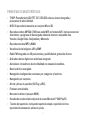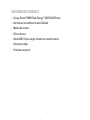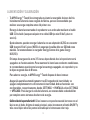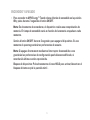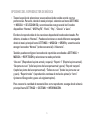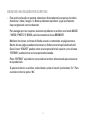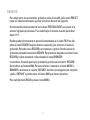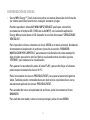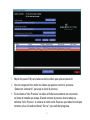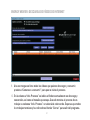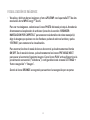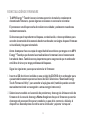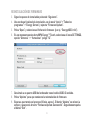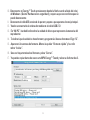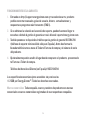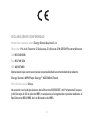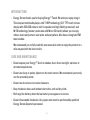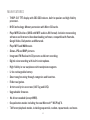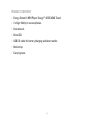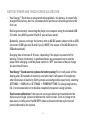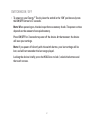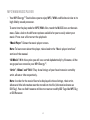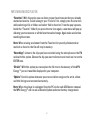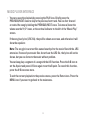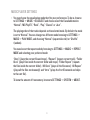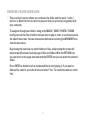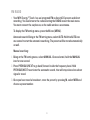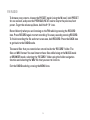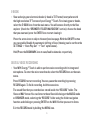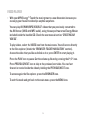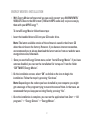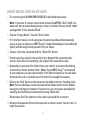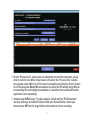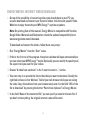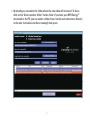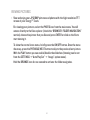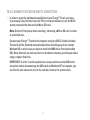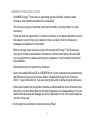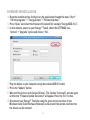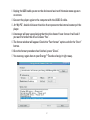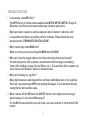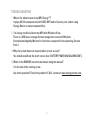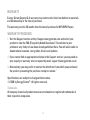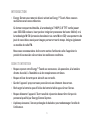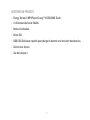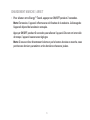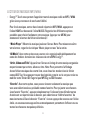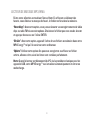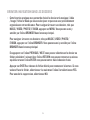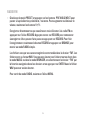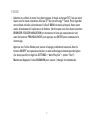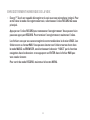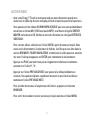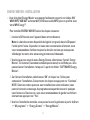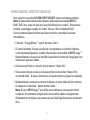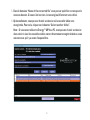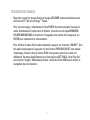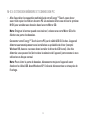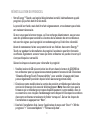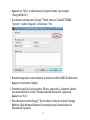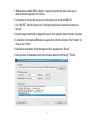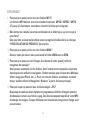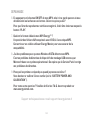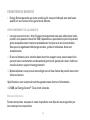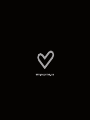ENERGY SISTEM 4020 Touch Manual de usuario
- Categoría
- Reproductores MP3 / MP4
- Tipo
- Manual de usuario
Este manual también es adecuado para

1
Manual de usuario / User manual / Manuel de l’utilisateur
YENERG
MP4 PLAYER
4020/4040


3
Manual de usuario


5
INTRODUCCIÓN
Energy Sistem® te agradece la compra de tu nuevo MP4 Energy™ Touch. ≥
Deseamos que lo disfrutes.
Este compacto reproductor multimedia con tecnología T-HDP (pantalla táctil
TFT de 2,8” 262.000 colores, altavoz integrado y procesador de alta fidelidad) y
tecnología M-EX (permite expandir su memoria con tarjetas Micro-SD), te permite
disfrutar de videos, música e imágenes en cualquier momento y lugar. Además
integra un módulo sintonizador de radio FM.
Te aconsejamos que leas el presente manual de usuario para disfrutar del producto
de una manera segura y con las mejores prestaciones.
CUIDADO Y MANTENIMIENTO
No expongas tu ≥ MP4 Energy™ Touch a golpes, polvo, luz solar directa, humedad o
altas temperaturas.
No utilices instrumentos afilados o acabados en punta sobre la pantalla táctil. Te
≥
recomendamos que uses el puntero proporcionado.
No uses productos de limpieza corrosivos o abrasivos.
≥
Mantén el aparato limpio y sin polvo, con un paño suave y seco. ≥
Recarga la batería cuando en la pantalla se muestre el icono de batería baja. ≥
No desmontes el aparato. Cualquier reparación debe hacerla exclusivamente ≥
personal cualificado de Energy Sistem Soyntec S.A.

6
PRINCIPALES CARACTERÍSTICAS
T-HDP: Pantalla táctil LCD TFT 2.8” 262.000 colores, altavoz integrado y ≥
procesador de alta fidelidad.
M-EX: Expansión de memoria con tarjetas Micro-SD.
≥
Reproduce videos MPEG4 (XVID con audio MP2 en formato AVI). Incluye conversor ≥
de archivos y programa de descarga de vídeos de Internet, compatible con
Youtube, Google Vídeo, Dailymotion y Metacafe.
Reproduce música MP3 y WMA.
≥
Visualización de imágenes JPG y BMP. ≥
Radio FM integrada con 20 presintonías y posibilidad de grabación directa. ≥
Grabadora de voz digital con micrófono integrado. ≥
Auriculares intrauditivos de alta fidelidad con imanes de neodimio. ≥
Batería de litio recargable. ≥
Navegación inteligente de canciones por categorías y favoritos. ≥
Navegación por carpetas. ≥
Artista y letras en pantalla (Id3-Tag y LRC). ≥
Firmware actualizable. ≥
No necesita drivers (excepto W98). ≥
6 modos de ecualización incluyendo el nuevo Microsoft™ MS PlayFX. ≥
7 modos de repetición, incluyendo repetición simple, repetición de lista, ≥
reproducción secuencial, aleatoria y más.

7
CONTENIDO DEL PRODUCTO
Energy Sistem ≥
®
MP4 Player Energy™ 4020/4040 Touch.
Auriculares intrauditivos de alta fidelidad.
≥
Manual de usuario. ≥
CD con drivers. ≥
Cable USB 2.0 para cargar la batería y transferir datos. ≥
Cinta para colgar. ≥
Funda de transporte. ≥

8
PRESENTACIÓN GENERAL
Sujeción de la cinta para colgar.1.
Ícono MENU: Volver al menú principal. 2.
Íconos V+/V-: Volumen+/Volumen-.3.
Ícono HOLD: Bloqueo / Desbloqueo de pantalla táctil y botones.4.
Lápiz para la pantalla táctil.5.
Salida de auriculares.6.
Botón ON/OFF: Encendido / Apagado / Calibrado de pantalla.7.
Interruptor de encendido / apagado.8.
Conector USB 2.0 Hi-Speed para cargar la batería / transferencia de datos con PC.
9.
Ranura de expansión de memoria para tarjetas Micro-SD.10.
4
1
10
8
5
6
7
2
9
3

9
2
1
8
5
7
4
6
9
3
MENÚ PRINCIPAL
MUSIC.1.
VIDEO.2.
RADIO.3.
PHOTO.4.
E-BOOK.5.
RECORD.6.
GAME.7.
BROWSER.8.
SETTINGS.
9.

10
ALIMENTACIÓN Y CALIBRACIÓN
Tu ≥ MP4 Energy™ Touch lleva integrada una batería recargable de iones de litio.
Inicialmente la batería viene cargada de fábrica, pero es recomendable que
realices una carga completa antes del primer uso.
Recarga la batería conectando el reproductor a un ordenador mediante el cable
USB 2.0 incluido (aunque cualquier otro cable USB tipo mini-B de 5 pines te
servirá).
Opcionalmente, puedes recargar la batería con un adaptador AC/DC con conector
USB tipo mini-B de 5 pines (NOTA: el amperaje de salida debe ser 500mA como
máximo. Te recomendamos un cargador Energy Sistem de la gama Energy
K120/121).
El tiempo de carga oscila entre 3-5 horas, dependiendo de si el reproductor está
apagado o en funcionamiento. Para mantener la batería en excelentes condiciones,
te recomendamos que durante la carga lo mantengas apagado, sin reproducir y no
lo dejes cargando más de 8 horas.
Para ahorrar energía, tu MP4 Energy™ Touch dispone de dos sistemas:
Apagará la pantalla automáticamente tras 30 segundos de inactividad y se
apagará completamente tras 10 minutos de inactividad. Ambas funciones son
configurables, respectivamente, desde SETTINGS -> PANTALLA o bien SETTINGS
-> APAGADO. Para alargar la vida de la batería, es recomendable no deshabilitar
por completo estos sistemas de ahorro de energía.
Calibración de la pantalla táctil: Si los íconos no responden cuando los tocas con el
lápiz o con el dedo, dirígete al menú principal, pulsa brevemente el botón ON/OFF y
toca con el lápiz sobre los puntos indicados por el sistema en color rojo.

11
ENCENDIDO Y APAGADO
Para encender tu MP4 Energy™ Touch coloca el botón de encendido en la posición ≥
ON y pulsa durante 2 segundos el botón ON/OFF.
Nota: En el momento de encenderse, el dispositivo realiza una comprobación de
memoria. El tiempo de encendido varía en función de la memoria ocupada en cada
momento.
Sostén el botón ON/OFF durante 3 segundos para apagar el dispositivo. En ese
momento el aparato guardará tus preferencias de usuario.
Nota: Si apagas directamente mediante el interruptor de encendido, no se
guardarán las preferencias de configuración que hubieses modificado, ni
recordará la última canción reproducida.
Bloqueo de dispositivo: Pulsa brevemente el ícono HOLD para activar/desactivar el
bloqueo de botones y de la pantalla táctil .

12
REPRODUCCIÓN DE MÚSICA MP3/WMA
Tu MP4 Energy™ Touch te permite disfrutar de audio codificado en los formatos ≥
MP3 / WMA gracias a su procesador de alta fidelidad de sonido. Para entrar en el
modo de reproducción de MP3/WMA, selecciona el ícono MUSIC. Echa un vistazo a
las distintas opciones para seleccionar de manera cómoda tu música. Pulsa sobre
una canción para comenzar la reproducción:
“Reprod. música” : Te muestra la pantalla de reproducción de música.
Nota: Para saber más revisa la sección “Pantalla del reproductor de música” al
final de este apartado.
“Toda la música”: Con esta opción verás todas las canciones que hayas grabado en
tu MP4 Energy™, ordenadas por orden alfabético según el nombre del archivo.
“Artista”, “Álbum” y “Título”: Muestran la lista de tu música favorita ordenada por
artista/álbum/título respectivamente.
Nota: Para que los ficheros de audio se muestren en dichas listas, su información
de artista, álbum y título debe estar grabada en el archivo (esta información se
conoce como marcas ID3-Tag). Puedes encontrar utilidades gratuitas para crear o
modificar las ID3-Tag como son “MP3 Tag” o “ID3 Renamer”.

13
REPRODUCCIÓN DE MÚSICA MP3/WMA
“Favoritos”: Gracias a esta opción podrás escuchar tus canciones preferidas que
previamente hayas marcado como favoritas. Para agregar una canción a tu lista
de “Favoritos”, simplemente pulsa el ícono estrella mientras tengas seleccionado
el archivo o carpeta que desees añadir, y después selecciona “Añadir Favoritos”.
Dentro de la carpeta de “Favoritos” si pulsas el ícono estrella aparecerá un menú
para eliminar uno o todos tus favoritos. Al igual que antes, elige una opción
pinchando sobre ella.
Nota: Al eliminar un elemento de Favoritos, solo eliminas la marca de favorito, pero
la canción sigue estando en la memoria.
“Grabaciones”: Escucha los clips que hayas grabado con el micrófono o desde la
radio FM mediante esta opción. Pulsa sobre el clip que quieras oír.
“Directorios”: Con esta opción puedes explorar los directorios de tu MP4 Energy™
y seleccionar el archivo de música que quieras, tal y como lo harías desde tu
ordenador.
“Refrescar”: Usa esta opción cuando grabes o borres canciones para que se
vuelvan a crear las listas de ordenación por artista, álbum y título.
Nota: Al desconectar el reproductor del ordenador con la extracción segura de
dispositivos, tu MP4 Energy™ hará un Refrescar automático y seguirá en modo de
carga.

14
PANTALLA DE REPRODUCTOR DE MÚSICA
Para pausar la reproducción pulsa el ícono PLAY. Pulsando brevemente los íconos ≥
PREVIOUS/NEXT saltas a la anterior/siguiente pista. También puedes retroceder
/ avanzar dentro de la canción manteniendo pulsado los íconos PREVIOUS/NEXT.
Para subir/bajar el volumen, sostén los íconos V+/V- o utiliza la barra lateral
izquierda de volumen en la pantalla de reproducción de música.
Si la canción tiene letra (archivo LRC), ésta se mostrará en pantalla, y si no, se
mostrará el ecualizador. Pulsando sobre el rectángulo alternas entre ecualizador y
letras, en caso de haberlas.
Nota: La letra de una canción es un archivo de texto con el mismo nombre que
el archivo de música pero con la extensión LRC. Si algunas de tus canciones
no tienen ese fichero LRC, no se mostrará la letra, pero podrás escucharla sin
problemas.
Puedes reproducir sin parar una parte de una canción mediante la función de
repetición A-B. Para ello pulsa brevemente el ícono A-B para marcar el inicio de la
reproducción (punto A) y nuevamente el mismo ícono para marcar el final (punto
B). Para cancelar la función, pulsa de nuevo el ícono A-B.
Para salir de la reproducción en curso, pulsa brevemente el ícono de BROWSER
para volver a la pantalla de selección de canciones, o pulsa el ícono MENU para
volver al menú principal.

15
OPCIONES DEL REPRODUCTOR DE MÚSICA
Tienes la opción de seleccionar una ecualización de sonido acorde con tus ≥
preferencias. Para ello, desde el menú principal, selecciona el menú SETTINGS
-> MÚSICA -> SELECCION EQ y a continuación escoge uno de los 6 modos
disponibles: “Normal”, “MS PlayFX”, “Rock”, “Pop”, “Classic” o “Jazz”.
El orden de reproducción de las canciones depende del modo seleccionado. Por
defecto, el modo es “Normal”. Puedes seleccionar un modo diferente navegando
desde el menú principal hasta SETTINGS -> MÚSICA -> ORDEN y a continuación
escoger los modos “Normal” (orden secuencial) ó “Aleatorio”.
También puedes configurar los modos de repetición accediendo a SETTINGS ->
MÚSICA -> REPETICIÓN y seleccionar tu modo preferido:
“Una vez” (Reproduce la pista actual y se para), “Repetir 1” (Repite la pista actual),
“Carpeta una vez” (sólo las pistas de la carpeta actual y para), “Repetir carpeta”
(repite las pistas de la carpeta actual), “Todos una vez” (todas las pista una vez
y para), “Repetir todos” (reproducción continua de todas las pistas) e “Intro”
(primeros 10 segundos y pasa a la siguiente pista).
Para conocer la cantidad de memoria libre en tu reproductor, navega desde el menú
principal hasta SETTINGS -> SISTEMA -> INFORMACIÓN.

16
BROWSER: NAVEGACIÓN POR CARPETAS
Esta práctica función te permite seleccionar directamente la carpeta y el archivo ≥
de música / video / imagen / e-Book que desees reproducir, y que previamente
hayas organizado con tu ordenador.
Para navegar por tus carpetas, mientras reproduces un archivo en el modo MUSIC
/ VIDEO / PHOTO / E-BOOK, pulsa brevemente el ícono BROWSER.
Mediante los íconos en forma de flecha avanzas o retrocedes un página entera.
Dentro de una página puedes seleccionar un fichero concreto pulsando sobre él.
Con el ícono “VOLVER” puedes volver a la carpeta del nivel superior y con el ícono
“ENTRAR” puedes entrar en la carpeta seleccionada.
Pulsa “ENTRAR” o pincha dos veces sobre el archivo seleccionado para comenzar
la reproducción.
Si quisieras borrar un archivo, selecciónalo, pulsa el ícono X y selecciona “Si“. Para
cancelar sin borrar pulsa “No”.

17
RADIO FM
Tu ≥ MP4 Energy™ Touch dispone de una radio FM integrada con 20 presintonías y
posibilidad de grabación directa.
Para escuchar la radio, estando en el menú principal, selecciona el ícono RADIO.
Debes conectar los auriculares ya que el cable funciona a modo de antena.
Accede al menú de configuración de la radio pulsando brevemente el ícono M (menú).
Búsqueda automática: Estando en el menú de configuración, selecciona el ícono
AUTO. A continuación vuelve a pulsar el ícono AUTO durante un segundo. La
búsqueda comenzará automáticamente y al finalizar quedarán grabadas las
presintonías.
Búsqueda manual:
Estando en el menú de configuración, selecciona el ícono MANUAL. A 1.
continuación vuelve a pulsar el ícono MANUAL durante un segundo.
Si pulsas brevemente los íconos PREVIOUS/NEXT, retrocederás/avanzarás 2.
manualmente dentro de la banda de frecuencia. En cambio, si mantienes
pulsado PREVIOUS/NEXT, se activará la búsqueda automática dentro de la
banda de frecuencia, parándose el barrido en cuanto se encuentre una emisora.
Una vez hayas sintonizado la emisora, para grabarla en una presintonía pulsa 3.
el ícono M (menú), selecciona el ícono MEM, y vuelve a pulsar sobre este ícono
durante un segundo. Elige un número de presintonía mediante las fechas y pulsa
YES.

18
RADIO FM
Para elegir entre las presintonías grabadas, pulsa el ícono M, pulsa sobre PRESET
y una vez seleccionado vuelve a pulsar este ícono durante un segundo.
A continuación pulsa brevemente los botones PREVIOUS/NEXT para pasar a la
anterior/siguiente presintonía. Para subir/bajar el volumen, mantén pulsado el
ícono V+/V-.
Puedes grabar directamente lo que estés escuchando en la radio FM. Para ello,
pulsa el ícono RECORD (esquina inferior izquierda) para entrar en el modo de
grabación. Pulsa de nuevo RECORD para comenzar a grabar. Puedes pausar la
grabación pulsando brevemente RECORD. Para terminar de grabar sostén el ícono
RECORD y vuelve al modo de radio pulsando el ícono BROWSER.
Los archivos de sonido que hayas grabado se guardan en la carpeta “RECORD”.
Son archivos en formato WAV. Para escucharlos, estando en el modo MUSIC o
BROWSER, selecciona la carpeta “RECORD” mediante la navegación por carpetas
y pulsa “ENTRAR” o pincha sobre el fichero WAV que desees escuchar.
Para salir del modo RADIO, pulsa el ícono MENU.

19
E-BOOK
Puedes leer libros electrónicos (e-book en formato TXT) en cualquier lugar en la ≥
pantalla TFT de alta resolución de tu Energy™ Touch. Para visualizar tus libros,
selecciona el ícono E-BOOK del menú principal. Accederás directamente al explorador
de archivos (consulta la sección “BROWSER: NAVEGACION POR CARPETAS” para
conocer más detalles de cómo manejarlo), elige el libro que quieras con las flechas o
pulsando sobre él y pulsa “ENTRAR” para comenzar la visualización.
Pulsa brevemente las flechas pasar a la siguiente/anterior página. Con el botón
ON/OFF activas/desactivas el desplazamiento automático de líneas, configurable
desde el menú SETTINGS -> “Auto Navegación”->”Texto”.
Apretando brevemente/sosteniendo el ícono BOOKMARK (esquina superior
izquierda) puedes recuperar/establecer marcadores de lectura, respectivamente.
GRABADORA DIGITAL DE VOZ
Tu
≥
MP4 Energy™ Touch te permite grabar voz con su micrófono integrado. Para
entrar en el modo de grabación, selecciona el ícono RECORD del menú principal.
Pulsa el ícono RECORD para comenzar a grabar. Puedes pausar la grabación
pulsando brevemente RECORD. Para terminar de grabar sostén el mismo ícono.
Los archivos de audio que hayas grabado se guardan en la carpeta “RECORD”.
Son archivos en formato WAV. Para escucharlos, estando en el modo MUSIC o
BROWSER, selecciona la carpeta “RECORD” mediante la navegación por carpetas
y pulsa “ENTRAR” o pincha sobre el fichero WAV que desees escuchar.
Para salir del modo RECORD, pulsa el ícono MENU.

20
REPRODUCCIÓN DE VIDEOS
Con tu ≥ MP4 Energy™ Touch la música cobra una nueva dimensión al disfrutar de
tus vídeos musicales favoritos en cualquier momento y lugar.
Puedes reproducir vídeos AVI/WMV/MPG/VOB/ASF que hayas convertido
previamente al formato AVI (XVID con audio MP2) con la sencilla aplicación
Energy Movier incluida en el CD. Consulta la sección del manual “CREACIÓN DE
VÍDEOS AVI”.
Para reproducir vídeos, selecciona el ícono VIDEO en el menú principal. Accederás
directamente al explorador de archivos (consulta la sección “BROWSER:
NAVEGACION POR CARPETAS” para conocer más detalles de cómo manejarlo),
elige el vídeo que quieras con las flechas o pulsando sobre el archivo y pulsa
“ENTRAR” para comenzar la visualización.
Para pausar la reproducción pulsa el ícono PLAY, y para subir/bajar el volumen,
pulsa respectivamente los íconos V+/V-.
Pulsa brevemente los íconos PREVIOUS/NEXT para pasar al anterior/siguiente
vídeo. También puedes retroceder/avanzar dentro de la reproducción en curso
manteniendo pulsado los íconos PREVIOUS/NEXT.
Para acceder de nuevo al explorador de archivos, pulsa brevemente el ícono
BROWSER.
Para salir de este modo y volver al menú principal, pulsa el ícono MENU.

21
ENERGY MOVIER: INSTALACIÓN
Con la sencilla aplicación Energy Movier podrás convertir tus vídeos AVI/WMV/ ≥
MPG/VOB/ASF al formato AVI (XVID con audio MP2) para disfrutarlos en tu MP4
Energy™.
Para instalar Energy Movier sigue los siguientes pasos:
Inserta el CD de drivers en unidad lectora de CD tu ordenador. 1.
Nota: en el CD de usuario grabamos la última versión disponible en ese
momento, sin embargo, si tienes conexión a Internet, es recomendable que
descargues la última versión del software desde nuestra
web www.energysistem.com/vídeosweb.
Una vez aparezca el menú de Energy Sistem en pantalla, selecciona “Install 2.
Energy Movier”. También puedes ejecutar directamente el programa de
instalación “setup.exe” de la carpeta “SOFTWARE/Energy Movier” si el autorun
estuviese deshabilitado.
En la ventana de instalación, selecciona “OK” y haz clic sobre el ícono para 3.
comenzar a instalar. Sigue los pasos de instalación, pulsando “Continue”.
Nota: Dependiendo de los códecs de vídeo que tengas instalados en tu
ordenador, es posible que el programa te avise al intentar sobrescribir los
ficheros. En dicho caso recomendamos mantener los ficheros existentes en tu
ordenador seleccionando “Si”.
Una vez haya finalizado la instalación, puedes ejecutar la aplicación desde el 4.
menú “Inicio”->”Todos los programas”->”Energy Sistem”->”Energy Movier”.

22
ENERGY MOVIER: CONVERSIÓN DE VÍDEOS AVI
Para convertir un vídeo AVI/WMV/MPG/VOB/ASF sigue los siguientes pasos:
Ejecuta “Energy Movier” desde el menú “Inicio”.1.
Si es la primera vez que ejecutas el programa, la ventana de opciones 2.
aparecerá automáticamente para que selecciones tu modelo de MP4 Energy™.
Opcionalmente puedes modificar la calidad y el formato de imagen que quieres
para tus vídeos.
Elige el archivo a convertir mediante el botón “Seleccionar archivo”.3.
En el apartado “Nombre del vídeo convertido” puedes especificar un nombre para 4.
el nuevo archivo. Si no se escribe nada, se usará el nombre del archivo original.
Opcionalmente puedes seleccionar la carpeta donde se guardará el nuevo vídeo. 5.
Para ello haz clic sobre el botón “Seleccionar otra carpeta”. Nota: Si tienes tu
MP4 Energy™ conectado al ordenador, puedes seleccionar una carpeta del mismo
para que el nuevo vídeo se grabe directamente en él, pero asegúrate que tiene
suficiente memoria libre.
Haz clic sobre el botón “Añadir” para que el trabajo de conversión se añada a 6.
la lista de conversiones pendientes. Nota: Puedes añadir varios trabajos de
conversión para que automáticamente se conviertan varios vídeos sin que
tengas que estar pendiente del ordenador. Si lo deseas, puedes borrar un trabajo
seleccionando la línea con el ratón y a continuación pulsando el botón “Borrar
línea”.

23
Repite los pasos 3-6 para cada uno de los vídeos que quieras convertir.7.
Una vez tengas en lista todos los vídeos que quieres convertir, presiona 8.
“Comenzar a convertir” para que se inicie el proceso.
En la columna “Info. Proceso” se indica el fichero actualmente en conversión, 9.
así como el tamaño que ocupa. Cuando termina el proceso de un trabajo su
columna “Info. Proceso” se volverá de color verde. Espera a que todos los trabajos
terminen y haz clic sobre el botón “Cerrar” para salir del programa.

24
Nota: Es recomendable que no uses el ordenador mientras Energy Movier está
convirtiendo ya que requiere un uso importante de recursos y podría provocar que
la aplicación no respondiera.
Conecta tu MP4 Energy™ al ordenador (consulta el apartado “CONEXIÓN AL 10.
PC”) y copia los nuevos archivos AVI dentro de la carpeta que prefieras, a no
ser que hayas seleccionado previamente que los nuevos vídeos se deben grabar
directamente en una carpeta del mismo.
Nota: Para convertir vídeos codificados en formatos especiales como MPEG4
/ DivX / XviD / etc… asegúrate de tener instalados en tu ordenador los archivos
“códecs” necesarios. Puedes instalar paquetes de “códecs” como por ejemplo el
“K-Lite Standard Pack”.

25
ENERGY MOVIER: DESCARGA DE VÍDEOS DE INTERNET
Además de convertir vídeos que ya tengas en tu ordenador, también puedes ≥
descargar y convertir tus vídeos favoritos de las páginas web más populares para
poder disfrutarlos en tu MP4 Energy™ en cualquier lugar y momento.
Nota: A fecha de la impresión del presente manual, Energy Movier es compatible
con Youtube, Google Vídeo, Metacafe y Dailymotion; consulta la lista de
compatibilidad actualizada en www.energysistem.com/vídeosweb.
Para descargar y convertir los vídeos, sigue estos sencillos pasos:
Ejecuta “Energy Movier” desde el menú “Inicio”.1.
Si es la primera vez que ejecutas el programa, la ventana de opciones 2.
aparecerá automáticamente para que selecciones tu modelo de MP4 Energy™.
Opcionalmente puedes modificar la calidad y el formato de imagen que quieres
para tus vídeos.
En el apartado “Quiero convertir…” elige la opción “Un vídeo de una web”.3.
A continuación, debes indicar el enlace (dirección web) del vídeo a descargar.4.
Normalmente, el enlace correcto se muestra en el apartado “Dirección” (o en la
barra superior) de tu navegador de Internet cuando estás visualizando el vídeo.
Copia el enlace de tu navegador y pégalo en el apartado “Enlace del vídeo a
descargar” pulsando el botón “Pegar del portapapeles” de Energy Movier.

26
En el apartado “Nombre del vídeo convertido” puedes especificar un nombre para 5.
el nuevo archivo. Si no se escribe nada, se usará el nombre del archivo original en
Internet.
Opcionalmente puedes seleccionar la carpeta donde se guardará el nuevo vídeo. 6.
Para ello haz clic sobre el botón “Seleccionar otra carpeta”. Nota: Si tienes tu
MP4 Energy™ conectado al ordenador, puedes seleccionar una carpeta del mismo
para que el nuevo vídeo se grabe directamente en él, pero asegúrate que tiene
suficiente memoria libre.
Haz clic sobre el botón “Añadir” para que el trabajo de descarga y conversión se 7.
añada a la lista de conversiones pendientes. Si recibes un mensaje de error y tu
conexión a Internet funciona correctamente es posible que el enlace sea de una
página no soportada, o que su contenido tenga alguna protección de copyright, o
una restricción de acceso (por ejemplo para que no accedan menores de edad).
Nota: Puedes añadir varios trabajos de descarga y conversión para que
automáticamente se descarguen y conviertan varios vídeos sin que tengas
que estar pendiente del ordenador. Si lo deseas, puedes borrar un trabajo
seleccionando la línea con el ratón y a continuación pulsando el botón “Borrar
línea”.
Repite los pasos 4-7 para cada uno de los vídeos que quieras descargar y 8.
convertir.

27
ENERGY MOVIER: DESCARGA DE VÍDEOS DE INTERNET
Una vez tengas en lista todos los vídeos que quieres descargar y convertir, 9.
presiona “Comenzar a convertir” para que se inicie el proceso.
En la columna “Info. Proceso” se indica el fichero actualmente en descarga y 10.
conversión, así como el tamaño que ocupa. Cuando termina el proceso de un
trabajo su columna “Info. Proceso” se volverá de color verde. Espera a que todos
los trabajos terminen y haz clic sobre el botón “Cerrar” para salir del programa.

28
VISUALIZACIÓN DE IMÁGENES
Visualiza y disfruta de tus imágenes y fotos JPG/BMP con la pantalla TFT de alta ≥
resolución de tu MP4 Energy™ Touch.
Para ver tus imágenes, selecciona el ícono PHOTO del menú principal. Accederás
directamente al explorador de archivos (consulta la sección “BROWSER:
NAVEGACION POR CARPETAS” para conocer más detalles de cómo manejarlo),
elige la imagen que quieras con las flechas o pulsando sobre el archivo y pulsa
“ENTRAR” para comenzar la visualización.
Para mostrar/ocultar el menú de íconos de control, pulsa brevemente el botón
ON/OFF. En el menú de íconos, pulsa brevemente los íconos PREVIOUS/NEXT
para pasar a la anterior/siguiente imagen. Con el ícono PLAY activas/desactivas la
presentación secuencial (“slideshow”), configurable desde el menú SETTINGS->
“Auto navegación”->”Imagen”.
Sostén el ícono BROWSE un segundo para activar la navegación por carpetas

29
M-EX: EXPANSION DE MEMORIA Y CONEXIÓN AL PC
Para disfrutar de las capacidades multimedia de tu MP4 Energy™ Touch, debes ≥
copiar previamente los archivos desde tu PC a su memoria interna o usar el
sistema M-EX con el que puedes acceder a los datos de una tarjeta Micro-SD.
Nota: Apaga el reproductor cuando insertes/extraigas una tarjeta Micro-SD, así
evitarás la pérdida accidental de datos.
Conecta tu MP4 Energy™ Touch al ordenador mediante el cable USB 2.0 incluido.
Será detectado por tu ordenador automáticamente sin necesidad de instalar
ningún driver (salvo si tienes Windows 98, en cuyo caso debes instalar el driver
para W98 contenido en el CD incluido). Una vez detectado, podrás leer/escribir en
su memoria como si se tratara de una unidad de disco más.
IMPORTANTE: Para evitar la pérdida de datos, siempre realiza una extracción
segura de dispositivo USB antes de desconectar el cable. En Windows XP, por
ejemplo, el ícono de extracción segura está en la barra de inicio, cerca del reloj.

30
REINSTALACIÓN DE FIRMWARE
Tu MP4 Energy™ ≥ Touch tiene un sistema operativo instalado, comúnmente
denominado firmware, que en algunas ocasiones es necesario reinstalar.
El proceso es sencillo pero se ha de realizar con cuidado, y solamente cuando sea
realmente necesario.
Si observas que el reproductor se bloquea, se reinicia sólo, o tienes problemas para
acceder al contenido de la memoria desde tu ordenador, será signo de que el firmware
se ha dañado y hay que reinstalarlo.
Antes de empezar haz una copia de seguridad de los archivos que tengas en tu MP4
Energy™ Touch ya que durante la actualización se formateará con el consecuente
borrado de datos. También es muy importante que te asegures de que tu ordenador
está libre de virus y no tenga problemas de bloqueos.
Sigue los siguientes pasos para reinstalar el firmware:
Inserta el CD de drivers incluido en una unidad de CD/DVD de tu ordenador para 1.
que automáticamente aparezca el menú del CD. Selecciona “Download Energy
Touch Firmware Utility” para acceder a la página web (también puedes acceder
manualmente desde un navegador a www.energysistem.com).
Selecciona tu modelo en la sección de productos y descarga la última versión de 2.
firmware de la zona de descarga. Nota: Asegúrate de que el firmware que estás
descargando es específico para tu modelo, ya que de lo contrario, dañarás el
dispositivo. Descomprime el archivo en tu ordenador y ejecuta “setup.exe”.

31
REINSTALACIÓN DE FIRMWARE
Sigue los pasos de instalación pulsando “Siguiente”.3.
Una vez haya finalizado la instalación, ve al menú “Inicio”->”Todos los 4.
programas”->”Energy Sistem” y ejecuta “Firmware Update”.
Pulsa “Open” y selecciona el fichero de firmware (por ej. “Energy4020.rfw”).5.
En ese momento enciende tu MP4 Energy™ Touch, selecciona el ícono6. SETTINGS,
opción “Sistema” -> “Actualizar” y elige “Sí”.
Conéctalo a un puerto USB del ordenador con el cable USB 2.0 incluido. 7.
Pulsa “Update” para que comience la reinstalación de firmware.8.
Espera a que termine el proceso (10 min. aprox.). El botón “Update” se volverá a 9.
activar y aparecerá el texto “Firmware Update Successful”. Seguidamente pulsa
el bóton “Exit”.

32
Desconecta tu Energy™ Touch previamente desde la flecha verde al lado del 10. reloj
de Windows (Quitar Hardware con seguridad) y espera a que nos confirme que se
puede desconectar.
Desconecta el cable USB, enciende el aparato y espera a que aparezca el menú principal.
11.
Vuelve a conectarlo al ordenador mediante el cable USB 2.012.
En “Mi PC”, haz doble clic sobre la unidad de disco que representa la memoria del 13.
reproductor.
14.
Te indicará que la unidad no tiene formato y preguntará si deseas formatear. Elige “Si”.
Aparecerá la ventana de formato. Marca la opción “Formato rápido” y haz clic15.
sobre “Iniciar”.
16. Una vez haya terminado el formato, pulsa “Cerrar”.
17.
Ya puedes copiar datos de nuevo a tu MP4 Energy™ Touch y volver a disfrutar de él.

33
RESOLUCIÓN DE PROBLEMAS
¿Por qué no se pueden reproducir ciertos archivos MP3? 1.
El archivo MP3 tiene que respetar las normas layer 3 de MPEG1, MPEG2 ó MPEG 2.5.
En caso contrario se ha de recodificar mediante software.
Mi reproductor no se enciende y mi ordenador no lo detecta, ¿qué puedo hacer? 2.
Es posible que tenga un problema de firmware. Por favor, lee el apartado de este
manual “REINSTALACIÓN DE FIRMWARE”.
¿Por qué no se reproducen algunos archivos WMA? 3.
Asegúrate que no estás codificando los WMA con DRM.
¿Por qué no puedo ver mis ficheros de video, imagen o texto cuando estoy en el 4.
explorador de música?
Mientras navegas las carpetas desde una sección concreta sólo se muestran los
archivos del tipo asociado a esa sección (música con Music, imágenes con Photo,
etc…). Para ver todos los archivos en memoria a la vez, escoge la opción “Browser”
del menú principal.
¿Por qué no consigo visualizar mis archivos de imágenes .jpg? 5.
Muchas cámaras fotográficas digitales y programas de edición de imágenes
añaden datos ocultos a los ficheros .jpg. Estos datos pueden hacer que tu MP4 no
cargue las imágenes. Prueba a eliminarlos grabando la imagen con otro nombre.
Al apagar mi MP4 con el botón ON/OFF no guarda el estado del brillo, el volumen o 6.
la canción que reproducía. ¿Qué ocurre?
Para que el estado del reproductor quede bien grabado debe apagarse mediante el
botón “ON/OFF”.

34
RESOLUCIÓN DE PROBLEMAS
¿Cuál es el formato de vídeo que utiliza mi MP4 Energy™? 7.
Reproduce ficheros AVI con compresión en XVID, audio en MP2. Convierte tus
vídeos con el programa Energy Movier para asegurar la compatibilidad.
Tengo problemas para que Windows Vista detecte mi MP4. 8.
Es un problema de detección de dispositivos de almacenamiento USB reconocido
por Microsoft en su sistema operativo. Se espera que el Service Pack 1 subsane
estos problemas de detección.
¿Por qué no ocurre nada cuando pulso un ícono? 9.
Debes recalibrar la pantalla táctil (mira el apartado ALIMENTACIÓN Y CALIBRACIÓN).
¿Cuál es el ícono BROWSER que se menciona en el manual? 10.
Es el ícono con una flecha que traza un círculo.
Para cualquier otra incidencia, consulta la sección de preguntas frecuentes (FAQ) del
producto en www.energysistem.com.
Dirección de atención técnica: soporte@energysistem.com.
Teléfono de atención al cliente (en España): 902 294 294

35
CONDICIONES DE LA GARANTÍA
Durante un periodo de 36 meses a partir de la fecha de la primera compra del ≥
producto por el consumidor, de conformidad con el RDL 1/2007, Energy Sistem
Soyntec S.A. responderá ante cualquier falta de conformidad que exista en el
momento de la entrega del bien, en los términos y bajo las condiciones establecidas
en la citada norma.
En el caso de que el bien no fuera conforme al contrato, y previa entrega del ticket
de compra o factura, se reconoce al comprador el derecho a la reparación del bien,
a su sustitución o, subsidiariamente, a la rebaja del precio o a la resolución del
contrato, de conformidad con la citada Norma.
Esta garantía no será aplicable si el defecto ha sido causado por el comprador
y/o por cualquier tercero debido a uso indebido, negligencia, uso o empleo del
Bien distinto a aquel para el que fue concebido, uso o instalación del producto
no conforme con las instrucciones del manual, o por cualquier otra causa no
relacionada con defectos de material o fabricación.
Esta garantía es independiente y compatible con la Garantía Legal establecida por
el RD 1/2007.

36
FUNCIONAMIENTO DE LA GARANTÍA
Entrando en http://support.energysistem.com y tras seleccionar tu producto 1.
podrás encontrar manuales, guías de usuario, drivers, actualizaciones y
respuestas a preguntas más frecuentes (FAQ’s).
Si no obtienes la solución en la sección de soporte, puedes hacernos llegar 2.
tu
consulta o solicitud de gestión de garantías a través del email: soporte@energysistem.com
También ponemos a tu disposición el teléfono para la gestión de garantía 902 294 294
3.
(teléfono de soporte técnico válido sólo para España). Antes de efectuar la
llamada telefónica ten a mano el Ticket o Factura de compra y el número de serie
del producto.
Opcionalmente puedes acudir al lugar donde compraste el producto, 4. presentando
tu Factura o Ticket de compra.
Teléfono de Atención al Cliente (en España): 902 294 294
Las especificaciones están sujetas a cambios sin previo aviso.
© 2008 por Energy Sistem
®
. Todos los derechos reservados.
Marcas comerciales Toda compañía, marca y nombres de producto son marcas
comerciales o marcas comerciales registradas de sus respectivas compañías.

DECLARACIÓN DE CONFORMIDAD
Nombre del suministrador: Energy Sistem Soyntec S. A.
Dirección: Pol. Ind. Finestrat C/ Calpe esq. C/ Alicante S/N, 03509 Finestrat Alicante
Tel: 902 388 388
Fax: 902 119 034
NIF: A53107488
Declaramos bajo nuestra exclusiva responsabilidad la conformidad del producto:
Energy Sistem
®
MP4 Player Energy™ 4020/4040 Touch
País de fabricación: China
de acuerdo con las disposiciones de la Directiva 93/68/CEE, del Parlamento Europeo
y del Consejo de 22 de julio de 1993, transpuesta a la legislación española mediante el
Real Decreto 1950/1995, de 1 de Diciembre de 1995.
37

38

39
User manual

40

41
INTRODUCTION
Energy Sistem thanks you for buying Energy™ Touch. We wish you enjoy using it. ≥
This compact multimedia player, with T-HDP technology (2,8” TFT touch-screen
display with 262.000 colours, built-in speaker and high fidelity processor) and
M-EX technology (memory extension with Micro-SD cards) allows you to enjoy
videos, music and pictures everytime and everywhere. Also has an integrated FM
tuner module.
We recommend you to fully read this user manual in order to enjoy the product in a
safe way and with the best results.
CARE AND MAINTENANCE
Do not expose your Energy™ Touch to shakes, dust, direct sun light, moisture or ≥
extreme temperatures.
Do not use sharp or pointy objects on the touch screen. We recommend you to only
≥
use the provided pointer.
Do not use abrasive or corrosive cleansers.
≥
Keep the device clean and without dust with a soft and dry cloth. ≥
Recharge the battery when the low battery icon appears on screen. ≥
Do not disassemble the device. Any repair work must be performed by qualified ≥
Energy Sistem Soyntec’s personnel.

42
MAIN FEATURES
T-HDP: 2,8” TFT display with 262.000 colours, built-in speaker and high fidelity ≥
processor.
M-EX technology: Memory extension with Micro-SD cards.
≥
Plays MPEG4 videos (XVID with MP2 audio in AVI format). Includes transcoding ≥
software and Internet videos downloading software, compatible with Youtube,
Google Video, Dailymotion and Metacafe.
Plays MP3 and WMA music.
≥
Shows JPG and BMP pictures. ≥
Integrated FM Radio with 20 presets and direct recording. ≥
Digital voice recording with built-in microphone. ≥
High-fidelity in-ear earphones with neodymium magnets. ≥
Li-Ion rechargeable battery. ≥
Smart song browsing through categories and favorites. ≥
Folder navigation. ≥
Artists and lyrics on screen (Id3-Tag and LRC). ≥
Upgradeable firmware. ≥
No drivers needed (except W98). ≥
6 equalization modes including the new Microsoft™ MS PlayFX. ≥
7 different playback modes, including sequential, random, repeat mode, and more. ≥

43
PRODUCT CONTENT
Energy Sistem® MP4 Player Energy™ 4020/4040 Touch. ≥
2 x high-fidelity in-ear earphones. ≥
User manual. ≥
Driver CD. ≥
USB 2.0 cable for battery charging and data transfer. ≥
Neck strap. ≥
Carrying case. ≥

44
GENERAL OVERVIEW
Neck strap hole.1.
MENU icon: Return to main menu.2.
V+/V- icons: Volume + / Volume -.3.
HOLD icon: Lock / Unlock touch-screen and buttons.4.
Touch-screen stylus.5.
Earphone output. 6.
ON/OFF button: Power on / Power Off / Touch-screen calibration.7.
Power on/off switch.8.
USB 2.0 Hi-Speed connector for battery charging and data transfer with PC.9.
Memory extension slot for Micro-SD cards.10.
4
1
10
8
5
6
7
2
9
3

45
2
1
8
5
7
4
6
9
3
MAIN MENU
MUSIC.1.
VIDEO.2.
RADIO.3.
PHOTO.4.
E-BOOK.5.
RECORD.6.
GAME.7.
BROWSER.8.
SETTINGS.
9.

46
BATTERY POWER AND TOUCH SCREEN CALIBRATION
Your Energy™ Touch has an integrated rechargeable Li-Ion battery. It comes fully ≥
charged from factory, but it is recommended to perform a full recharge before the
first use.
Recharge the battery connecting the player to a computer using the included USB
2.0 cable (any USB type mini-B with 5-pins will also work).
Optionally, you can recharge the battery with an AC/DC power adaptor with an USB
connector (USB type mini-B with 5-pins) (NOTE: the output of the AC/DC must be
500mA maximum).
Charging time is between 3-5 hours, depending if the player is powered off or
working. To keep the battery in good conditions, we recommend not to use the
player while charging, with the power switch in “OFF” position and do not charge
for more than 8 hours.
Your Energy™ Touch uses two systems for battery saving: First it will power off the
display after 30 seconds of inactivity, and after that it will power off completely
after 10 minutes of inactivity. Both systems are configurable, repectively, selecting
SETTINGS -> DISPLAY, or SETTINGS -> POWEROFF TIME. To keep a long battery
life, it is recommended not to disable completely the power saving systems.
Touch-screen calibration: If the icons do not respond when are touched with the
stylus or your finger, please recalibrate the touch-screen. To do so, being at the
main menu, briefly press the ON/OFF button and touch with the stylus the red
points indicated by the system.

47
SWITCHING ON / OFF
To power on your Energy™ Touch, place the switch in the “ON” position and press ≥
the ON/OFF button for 2 seconds.
Note: When powering on, the device performs a memory check. The power on time
depends on the amount of occupied memory.
Press ON/OFF for 3 seconds to power off the device. At that moment, the device
will save your settings.
Note: If you power off directly with the switch button, your last settings will be
lost, and will not remember the last songs played.
Locking the device: briefly press the HOLD icon to lock / unlock the buttons and
the touch-screen.

48
MP3/WMA MUSIC PLAYER
Your MP4 Energy™ Touch allows you to enjoy MP3 / WMA codified music due to its ≥
high fidelity sound processor.
To enter into the play mode for MP3/WMA files, touch the MUSIC icon on the main
menu. Take a look to the different options available for you to easily select your
music. Press over a file to start the playback:
“Music Player”: Shows the music player screen.
Note: To learn more about the player, take a look to the “Music player interface”
section of the manual.
“All Music”: With this option you will see, sorted alphabetically by file name, all the
songs you have stored in your MP4 Energy™.
“Artist”, “Album” and “Title”: They show listings of your favorite music sorted by
artist, album or title respectively.
Note: In order for the music files to be displayed in these listings, their artist,
album and title information must be stored into the file (information known as
ID3-Tag). You can find freeware utilities to create or modify ID3-Tags like MP3Tag
or ID3 Renamer.

49
MP3/WMA MUSIC PLAYER
“Favorites”: With this option you can listen to your favorite music that you already
marked as favorite. To add a song to your “Favorite” list, simply press the star icon
while selecting a file or folder, and select “Add to favorites” from the pop-up menu.
Inside the “Favorite” folder if you press the star icon again, a new menu will pop up
allowing you to erase one or all the favorite marked songs. Again make a selection
touching the screen.
Note: When erasing an element from the Favorites list you only eliminate what
marks it as favorite, the file will stay in memory.
“Recordings”: Listen to the clips you have recorded using the microphone or the FM
radio with this option. Choose the clip you want to listen to and touch on it or on the
ENTER icon.
“Dir List”: With this option you can explore the file tree in the memory of the MP4
Energy™ just as it would be displayed in your computer.
“Update”: Use this option whenever you store or delete songs so the artist, album
and title listings are recreated accurately.
Note: When the player is unplugged from the PC via the safe USB device removal,
the MP4 Energy™ will run an automatic Update and enter battery charge mode.

50
MUSIC PLAYER INTERFACE
You can pause the playback by pressing the PLAY icon. Briefly press the ≥
PREVIOUS/NEXT icons to skip to the previous/next track. You can fast forward
or rewind the song by holding the PREVIOUS/NEXT icons. To increase/lower the
volume use the V+/V- icons, or the vertical indicator to the left of the “Music Play”
screen.
If the song has lyrics (LRC file), they will be shown on screen, and otherwise it will
show the equalizer.
Note: The song lyrics are text files named exactly after the music file with the .LRC
extension. If some of your music files do not have the LRC file, the lyrics will not be
shown, but you can listen to the music without problem.
You can loop play a segment of a song with the A-B function. Press the A-B icon to
set the A point and press A-B icon again to set the B point. To cancel this function,
press the A-B icon once more.
To exit the current playback to the previous menu, press the Return icon. Press the
MENU icon if you want to go back to the main menu.

51
MUSIC PLAYER SETTINGS
You can choose the equalization mode that fits your preferences. To do so, browse ≥
to SETTINGS -> MUSIC ->EQ SELECT and choose one of the 6 available modes:
“Normal”, “MS PlayFX”, “Rock”, “Pop”, “Classic” or “Jazz”.
The playing order of the tracks depends on the selected mode. By default, the mode
is set to “Normal”. You can change to a different mode browsing to SETTINGS ->
MUSIC -> PLAY MODE, and choosing “Normal” (sequential order) or “Shuffle”
(random).
You can also set the repeat mode by browsing to SETTINGS -> MUSIC -> REPEAT
MODE and selecting your preferred mode:
“Once” (plays the current file and stops), “Repeat 1” (repeat current track), “Folder
Once” (plays files inside the current folder and stops), “Folder Repeat” (repeats
the files inside the current folder), “All Once” (plays all the files once), “All Repeat”
(plays all the files continuously) and “Intro” (plays the first 10 seconds and skips
to the next file).
To know the amount of free memory, browse to SETTINGS -> SYSTEM -> ABOUT.

52
BROWSER: FOLDER NAVIGATION
This practical function allows you to choose the folder and the music / video / ≥
picture / e-Book file that you want to play and that you previously organized with
your computer.
To navigate through your folders, being at the MUSIC / VIDEO / PHOTO / E-BOOK
briefly press on the files or folders that you want to play or enter, or use the arrows on
the side of the screen. You can also access the browser selecting the BROWSER icon
from the main menu.
By pressing the icons you can select folders or files, and pressing the arrows will
move forward/backward a whole page of files and folders. With the RETURN icon
you can return to the upper level and with the ENTER icon you can enter the selected
folder.
Press ENTER or double touch on the desired file to start playing it. If you want to
delete a file, select it, press the X icon and select “Yes”. To cancel the deletion, select
“No”.

53
FM RADIO
Your MP4 Energy™ Touch has an integrated FM radio with 20 presets and direct ≥
recording. You can listen to the radio selecting the RADIO icon at the main menu.
You must connect the earphones, as the cable works as an antenna.
To display the FM settings menu, press the M icon (MENU).
Automatic search: Being at the FM setting menu, select AUTO. Hold the AUTO icon
one second to start the automatic searching. The presets will be stored automatically
as well.
Manual searching:
Being at the FM setting menu, select MANUAL. Once selected, hold the MANUAL 1.
icon for one second.
Press PREVIOUS/NEXT to go back/forward inside the frequency band. Hold 2.
PREVIOUS/NEXT to activate the automatic search, that will stop when a broadcast
signal is tuned.
Once you have tuned a broadcast, store the preset by pressing M, select MEM and 3.
choose a preset number.

54
FM RADIO
To browse your presets, choose the PRESET mode (using the M icon), hold PRESET
for one second, and press the PREVIOUS/NEXT icon to skip to the previous/next
preset. To get the volume up/down, hold the V+/V- icon.
Record directly what you are listening on the FM radio by pressing the RECORD
icon. Press RECORD again to start recording. You can pause by pressing RECORD.
To finish recording the file and start a new one, hold RECORD. Press the BACK icon
to get back to the RADIO mode.
The sound files that you recorded are stored inside the “RECORD” folder. The
files are WAV format. You can listen to these files while being at the MUSIC mode
or BROWSER mode, selecting the “RECORD” folder using the folder navigation
function and selecting the WAV file that you want to listen to.
Exit the RADIO mode by pressing the MENU icon.

55
E-BOOK
View and enjoy your electronic books (e-book in TXT format) everywhere with ≥
the high resolution TFT screen of your Energy™ Touch. For viewing your e-books,
select the E-BOOK icon from the main menu. You will access directly to the files
explorer (check the “BROWSER: FOLDER NAVIGATION” section), choose the book
that you want and press the ENTER icon to start viewing it.
Press the arrow icons to skip to the next/previous page. With the ON/OFF button
you can enable/disable the automatic shifting of lines (timming can be set from the
SETTINGS -> “Auto Play Set” -> “Text” option menu).
Hold/Press the BOOKMARK icon to save/load bookmarks, respectively.
DIGITAL VOICE RECORDING
Your MP4 Energy™ Touch is able to perform voice recording with its ≥ integrated
microphone. To enter the voice record mode, select the RECORD icon on the main
menu.
Press RECORD to start recording. You can pause the recording by pressing
RECORD again. To finish recording, hold the same icon.
The sound files that you recorded are stored inside the “RECORD” folder. The
files are WAV format. You can listen to these files while being at the MUSIC mode
or BROWSER mode, selecting the “RECORD” folder using the folder navigation
function and clicking or pressing ENTER on the WAV file that you want to listen.
Exit the RECORD mode by holding the MENU icon.

56
VIDEO PLAYER
With your MP4 Energy™ Touch the music grows to a new dimension because you ≥
can enjoy your favourite videoclips anytime anywhere.
You can play AVI/WMV/MPG/VOB/ASF videos that you previously converted to
the AVI format (XVID with MP2 audio), using the easy software tool Energy Movier
included inside the bundled CD. Check the user manual section “CREATING AVI
VIDEOS”.
To play videos, select the VIDEO icon from the main menu. You will access directly
to the files explorer (check the “BROWSER: FOLDER NAVIGATION” section),
choose the video that you like and click on it or press ENTER to start playing it.
Press the PLAY icon to pause. Get the volume up/down by pressing the V+/V- icon.
Press PREVIOUS/NEXT icon to skip to the previous/next video. You can fast
forward or rewind inside the video by holding the PREVIOUS/NEXT icon.
To access again the file explorer, press the BROWSER icon.
To exit this mode and get back to the main menu, press the MENU icon.

57
ENERGY MOVIER: INSTALLATION
With Energy Movier software tool you can easily convert your AVI/WMV/MPG/ ≥
VOB/ASF videos to the AVI format (XVID with MP2 audio and) so you can enjoy
them with your MP4 Energy™.
To install Energy Movier follow these steps:
Insert the bundled drivers CD into your CD reader drive. 1.
Note: The latest available version of the software is saved in the dirvers CD
when the unit leaves the factory. However, if you have an internet connection,
we recommend you to always download the latest version from our website www.
energysistem.com/videosweb.
Once you see the Energy Sistem menu, select “Install Energy Movier”. If you have 2.
autorun disabled, you can run the installation file “setup.exe” from the folder
“SOFTWARE/Energy Movier”.
On the installation screen, select “OK” and click on the icon to begin the 3.
installation. Follow the steps by pressing “Continue”.
Note: Depending on the codecs you have installed in your computer, you might
get a message of the program trying to overwrite some of them. In that case, we
recommend that you keep your existing files by pressing “Yes”.
Once the installation is complete, you can run the application from Start -> “All 4.
programs” -> “Energy Sistem” -> “Energy Movier”.

58
ENERGY MOVIER: CREATING AVI VIDEOS
For converting an AVI/WMV/MPG/VOB/ASF video follow these steps: ≥
Note: If you want to convert special video formats like MPEG4 / DivX / XviD / etc,
make sure that you have the appropiate “codecs” installed. You can install “codec”
packages like “K-Lite Standard Pack”.
Execute “Energy Movier” from the “Start” menu.1.
If it’s the first time you run the program, the options window will automatically 2.
pop up so you can select your MP4 Energy™ model. Optionally you can modify the
quality and the image format you want for your videos.
Choose a file to be converted with the “Select file” button.3.
You can specify a name for the new file in the “Name of the converted video” 4.
section. If you don’t write anything, the original file’s name will be used.
Optionally you can select the folder where your video is to be stored by clicking 5.
on the button “Select another folder”. Note: If your MP4 Energy™ is connected
to your computer, you can select a folder of the built-in memory so the new video
stores directly into it, but make sure first that it has enough free memory.
Click on the “Add” button so the conversion job adds to the list of pending tasks.6.
Note: You can add many conversion tasks so the videos batch convert without
having you staring your computer. If you want to, you can erase a queued job by
selecting the line with your mouse and pressing “Delete line”.
Repeat steps 3 to 6 for each one of the videos you would like to convert.7.
Once you have queued all the videos you want to convert, press “Convert now” to 8.
begin the process.

59
On the “Process Info” column you can check the current file conversion, along 9.
with its current size. When the process is finished, the “Process Info” column
turns green colour. Wait for all the tasks to complete and click the “Close” button
to exit the program. Note: We recommend not using the PC while Energy Movier
is converting due to the high consumption of resources that could lead to other
applications not responding.
Connect your MP4 Energy™ to the computer (check out the “PC Connection” 10.
section) and copy the new AVI file(s) inside your desired folder, unless you
selected your MP4 as the target folder destination for direct recording.

60
ENERGY MOVIER: INTERNET VIDEOS DOWNLOAD
On top of the possibility of converting videos you already have in your PC, you ≥
can also download and convert your favourite videos from the most popular Video
Websites to enjoy them with your MP4 Energy™ anytime anywhere.
Note: On printing date of this manual, Energy Movier is compatible with Youtube,
Google Video, Metacafe and Dailymotion; check the updated compatibility list at
www.energysistem.com/videosweb.
To download and convert the videos, follow these easy steps:
Run “Energy Movier” from the “Start” menu.1.
If this is the first run of the program, the options window will open automatically so 2.
you can select your MP4 Energy™ model. Optionally you can modify the quality and
the aspect ratio you want for your videos.
Choose “A video from a website” in the “I want to convert….” section.3.
Your next step is to provide the link to the video you want to download. Usually the 4.
right link is shown in the “Address” field of your web browser while you are seeing
the video. Copy this address from your browser and paste it in the field “URL of the
file to download” by pressing the button “Paste from clipboard” in Energy Movier.
In the field “Name of the converted file” you can specify a name for the new file. If 5.
you don’t write anything, the original internet name will be used.

61
Optionally you can select the folder where the new video will be stored. To do so, 6.
click on the “Select another folder” button. Note: If you have your MP4 Energy™
connected to the PC, you can select a folder from it so the new video stores directly
on the unit, but make sure there is enough free space.

62
Click on the “Add” button to add the download and conversion job to the task list. 7.
If you receive an error message and your internet connection is fully functional,
probably the link is from an unsupported page, or the video has some copyright or
access restriction. (i.e. for mature only)
Note: You can add several download and conversion jobs so they batch process
automatically without you staring at the computer. If you want to, you can delete a
queued job selecting it with your mouse and pressing the “Delete line” button.
Repeat steps 4 to 7 for each of the videos you want to download and convert.8.
Once you have queued all the videos you want to download and convert, press 9.
“Convert now” to begin the process.
On the “Process Info” column you can check the current file download and 10.
conversion, along with its current size. When the process is finished, the “Process
Info” column turns green colour. Wait for all the tasks to complete and click the
“Close” button to exit the program.
Note: We recommend not using the PC while Energy Movier is converting due
to the high consumption of resources that could lead to other applications not
responding.

63
VIEWING PICTURES
View and enjoy your JPG/BMP pictures and photos with the high resolution TFT ≥
screen of your Energy™ Touch.
For viewing your pictures, select the PHOTO icon from the main menu. You will
access directly to the files explorer (check the “BROWSER: FOLDER NAVIGATION”
section),choose the picture that you like and press ENTER or click on the file to
start viewing it.
To show the control icons menu, briefly press the ON/OFF button. Once the menu
shows up, press the PREVIOUS/NEXT button to skip to the previous/next picture.
With the PLAY button you can enable/disable the slideshow (timming can be set
from the SETTINGS -> “Auto Play Set” -> “Image” option menu).
Hold the BROWSE icon for one second to activate the folder navigation.

64
M-EX: MEMORY EXTENSION AND PC CONNECTION
In order to enjoy the multimedia capabilities of your Energy™ Touch, you have ≥
to previously copy the files from your PC to its internal memory or use the M-EX
system to access the data inside a Micro-SD card.
Note: Switch off the player when inserting / extracting a Micro-SD card, in order
to avoid data loss.
Connect your Energy™ Touch to the computer using the USB 2.0 cable included.
The device will be detected automatically without installing any driver (except
Windows 98, in which case you have to install the W98 driver from the bundled
CD). Once detected, you can read/write to the device’s memory just like you where
using a regular disk drive.
IMPORTANT: In order to avoid any data loss, always perform a safe USB device
extraction before disconnecting the USB cable. In Windows XP, for example, you
can find the safe extraction icon in the task bar, close to the system clock.

65
FIRMWARE REINSTALLATION
Your MP4 Energy™ Touch has an operating system installed, usually named ≥
firmware, that sometimes needs to be reinstalled.
The process is easy, but must be performed carefully, and only when it is really
necessary.
If you see that the player halts, it reboots randomly, or you have problems to access
the memory content from your computer, those are signs that the firmware is
damaged and needs to be reinstalled.
Before starting, make a backup of your files inside the Energy™ Touch because
during the firmware reinstallation the memory will be formatted and erased. Also
it is very important to make sure that your computer is virus free and has no halt/
lock problems.
Follow these steps to reinstall the firmware:
Insert the bundled Driver CD in a CD/DVD drive of your computer and automatically 1.
the CD menu will appear on screen. Select “Download Energy Touch Firmware
Utility” to go to the web site (you can also go manually to www.energysistem.com).
Select your model from the product section and download the latest firmware from 2.
the drivers section. Note: Be sure that the firmware you are downloading is for your
model, otherwise you will damage the device. Decompress the file in your computer
and run “setup.exe”.
Go through the installation steps by pressing “Next”.3.

66
FIRMWARE REINSTALLATION
Once the installation has finished, run the application through the menu “Start”-4.
>”All the programs”->” Energy Sistem”->”Firmware Update”.
Press “Open” and select the firmware file named (for example “Energy4020.rfw”).5.
In that moment, power on your Energy™ Touch, select the SETTINGS icon, 6.
“System”->”Upgrade” option and choose “Yes”.
Plug the device to your computer using the included USB 2.0 cable. 7.
Press the “Update” button. 8.
Wait until the process ends (around 10 min.). The “Update” button will activate again
9.
and the text “Firmware Update Successful” will appear. Press the “Exit” button.
Disconnect your Energy™ Touch by using the green arrow icon close to the 10.
Windows clock (Safe Hardware Removal) and wait until the system confirms that
the device can be removed.

67
Unplug the USB cable, power on the device and wait until the main menu appears 11.
on screen.
Connect the player again to the computer with the USB 2.0 cable.12.
At “My PC”, double click over the drive that represents the internal memory of the 13.
player.
A message will pop-up explaining that the drive doesn’t have format. It will ask if 14.
you want to format the drive. Choose “Yes”.
The format window will appear. Check the “Fast format” option and clic the “Start” 15.
button.
Once the format procedure has finished, press “Close”.16.
You can copy again data to your Energy™ Touch and enjoy it right away.17.

68
TROUBLESHOOTING
I cannot play some MP3 files? 1.
The MP3 file has to follow some standards like MPEG1/MPEG2/MPEG 2.5 layer 3.
Otherwise, the file must be converted using a software application.
My player doesn’t power on and my computer doesn’t detect it, what can I do? 2.
It is possible that there is a problem with the firmware. Please check the user
manual section “FIRMWARE REINSTALLATION”.
Why I cannot play some WMA files? 3.
Make sure that you are not coding the WMA files with DRM.
Why can’t I see the image, video or text files while using the music browser? 4.
You will only see the files in memory associated to the browsing you are doing
(music files for Music, image files for Photo, etc…) To view all the files in memory at
once, choose the “Browser” option in the main menu.
Why can’t I display my .jpg files? 5.
Many digital cameras and image edition software add hidden data to the .jpg files.
This data can prevent your MP4 from loading the images. Try to eliminate them by
saving the file with another name.
When I switch off the MP4 with the ON/OFF button, the brightness or the song I 6.
was listening to is not stored. What gives?
For the MP4 to successfully store the state, you have to switch it off with the PLAY
button.

69
TROUBLESHOOTING
What’s the video format of my MP4 Energy™? 7.
It plays AVI files compressed with XVID, MP2 audio. Convert your videos using
Energy Movier to ensure compatibility.
8. I’m having trouble to detect my MP4 with Windows Vista.
There is a USB mass storage devices recognition issue with Windows
Vistaacknowledged by Microsoft. A solution is expected in the upcoming Service
Pack 1.
Why the system does not respond when I press an icon? 9.
You should recalibrate the touch-screen (see “BATTERY POWER AND CALIBRATION”).
Which is the BROWSE icon often mentioned along the manual?
10.
It is the icon with a rotating arrow.
Any other question? Check the product’s F.A.Q. section at www.energysistem.com.

70
WARRANTY
Energy Sistem Soyntec S.A. warrants its products to be free from defects in materials
and workmanship at the time of purchase.
The warranty period is 36 months from the date of purchase for MP3/MP4 Players.
WARRANTY PROCEDURE
Visit the Support section at http://support.energysistem.com and select your 1.
product to view the FAQ (Frequently Asked Questions). The solution to your
problem is very likely to have been already published there. You will also be able to
download user manuals, user guides, drivers and updates.
If you cannot find an appropriate solution in the Support section, you may send us 2.
your enquiry or warranty service request by email: support@energysistem.co.uk
Alternatively, you may prefer to contact the distributor from which you purchased 3.
the product, presenting the purchase receipt or invoice.”
Specifications are subject to change without notice.
© 2008 by Energy Sistem
®
. All rights reserved.
Trademarks.
All company, brand and product names are trademarks or registered trademarks of
their respective companies.

Manuel de l’utilisateur


73
INTRODUCTION
Energy Sistem vous remercie d’avoir acheté un Energy™ Touch. Nous vous en ≥
souhaitons une bonne utilisation.
Ce lecteur compact multimédia, à la technologie T-HDP (2,8” TFT tactile jouant
avec 262.000 couleurs, haut-parleur intégré et processeur de haute fidélité) et à
la technologie M-EX (extension de mémoire via carte Micro-SD) vous permettra de
jouir de vos vidéos, musique et images partout et tout le temps. Intègre également
un module de radio FM.
Nous vous recommandons de lire cette notice d’utilisation afin d’apprécier le
produit d’une manière sûre et dans les meilleures conditions.
SOIN ET ENTRETIEN
Ne pas exposer votre Energy™ Touch aux secousses, à la poussière, à la lumière ≥
directe du soleil, à l’humidité ou à des températures extrêmes.
Ne pas utiliser de nettoyants abrasifs ou corrosifs.
≥
Garder l’appareil propre et sans poussière via un vêtement doux et sec. ≥
Recharger la batterie quand l’icône de batterie faible apparaît sur l’écran. ≥
Ne pas démonter l’appareil. Tout travail de réparation devant être fait par du ≥
personnel qualifié par Energy Sistem Soyntec.
A pleine puissance, l’écoute prolongée du baladeur peut endommager l’oreille de
≥
l’utilisateur.

74
PRINCIPALES CARACTERISTIQUES
DT-HDP: 2,8” TFT avec 262.000 couleurs, haut-parleur intégré et processeur de ≥
haute fidélité.
M-EX technologie: extension de la mémoire via cartes Micro-SD.
≥
Lit les vidéos MPEG4 (XVID avec son audio MP2 en format AVI). Inclut un logiciel ≥
de transcodage et de téléchargement de vidéos Internet, compatible avec YouTube,
Google Video, Dailymotion and Metacafe.
Lit la musique MP3/WMA/WAV.
≥
Affiche les images JPG/BMP. ≥
Intègre une radio FM avec 20 présélections à enregistrement direct. ≥
Microphone intégré enregistrant la voix en numérique. ≥
Ecouteur de haute fidélité avec aimant de néodyme. ≥
Batterie rechargeable Li-Ion. ≥
Navigation dans les différents dossiers. ≥
Artistes et chansons sur l’écran, (Id3-Tag et LRC). ≥
Progiciels extensibles. ≥
Pas besoin de drivers (excepter W98). ≥
6 modes d’équalisation, incluant le nouveau logiciel Microsoft™ MS PlayFX. ≥
7 modes de répétitions, lecture normale, mode aléatoire et plus... ≥

75
CONTENU DU PRODUIT
Energy Sistem® MP4 Player Energy™ 4020/4040 Touch. ≥
2 x Ecouteurs de haute fidélité. ≥
Notice d’utilisation. ≥
Driver CD. ≥
USB 2.0 Câble haute rapidité pour charger la batterie et le transfert des données. ≥
Cordon tour de cou. ≥
Sac de transport. ≥

76
VUE D’ENSEMBLE GENERALE
Trou pour le cordon tour de cou.1.
Icône MENU: Sélection menu. 2.
Icône V+ / V-. 3.
Icône HOLD.4.
Stylus Ecran tactile.5.
Sortie pour écouteurs.6.
ON/OFF: bouton de marche.7.
Commutateur ON/OFF.8.
USB 2.0 chargement de batterie et transfert de données rapide avec le PC.9.
Emplacement pour une extension de mémoire par carte Micro-SD.10.
4
1
10
8
5
6
7
2
9
3

77
2
1
8
5
7
4
6
9
3
MENU PRINCIPAL
MUSIC.1.
VIDEO.2.
RADIO.3.
PHOTO.4.
E-BOOK.5.
RECORD.6.
GAME.7.
BROWSER.8.
SETTINGS.
9.

78
PUISSANCE BATTERIE
Votre Energy™ Touch a une batterie rechargeable à Li-Ion. Elle a déjà été chargée ≥
à l’usine, mais nous vous recommandons de la recharger avant sa première
utilisation pour une performance optimale.
Rechargez également la batterie en utilisant le câble USB 2.0 inclus qui relie le
lecteur à l’ordinateur. (Tous types USB mini-B avec 5-pins fonctionnent aussi).
En option, vous pouvez recharger la batterie avec un adaptateur AC/DC (non
inclus, vendu séparément) qui a un connecteur USB type mini-B avec 5-pins
(Note: le rendement de l’adaptateur AC/DC doit être au maximum de 500mA).
Le temps de chargement est de 3 à 5 heures, cela dépend si le lecteur est en
marche ou éteint. Pour maintenir la batterie dans de bonnes conditions, nous
vous recommandons de ne pas utiliser le lecteur lors du chargement et de ne pas
charger plus de 8 heures lorsque l’appareil est mis hors tension.
Pour l’économie de batterie, votre Energy™ Touch a 2 possibilités:
Se mettre en arrêt après 30 secondes d’inactivité et se mettre en arrêt
complet après 10 minutes d’inactivité. Les deux systèmes sont configurables,
respectivement, sélectionnez l’icône SETTINGS et “Lecture”, ou SETTINGS et
“Power Off Time”. Pour conserver longtemps la batterie, nous vous recommandons
de ne pas arrêter le mode économie d’énergie.
Calibrage de l’écran tactile: Si les icônes ne répondent pas quand elles sont
touchées avec l’aiguille ou votre doigt, veuillez ré-calibrez l’écran tactile. A partir
du menu principal, pressez brièvement le bouton “ON/OFF” avec le stylet les points
rouges indiqués par le système.

79
CHARGEMENT MARCHE / ARRET
Pour allumer votre Energy™ Touch, appuyer sur ON/OFF pendant 2 secondes. ≥
Note: En tension, l’appareil effectue une vérification de la mémoire. L’allumage de
l’appareil dépend de la mémoire occupée.
Appuyer ON/OFF pendant 3 secondes pour allumer l’appareil. Durant cet intervalle
de temps, l’appareil sauvera vos réglages.
Note: Si vous arrêtez directement le lecteur par le bouton de mise en marche, vous
perdrez vos derniers paramètres et les dernières chansons jouées.

80
LECTEUR DE MUSIQUE MP3/WMA
Energy™ Touch vous permet d’apprécier toute la musique codée en MP3 / WMA ≥
grâce à son processeur de son haute fidélité.
Pour lire la musique, entrez dans le mode répertoire MP3/WMA, appuyez sur
l’icône HOME au-dessus de l’icône MUSIC. Regardez les différentes options
possibles pour choisir facilement votre musique (appuyez sur MENU pour
commencer la lecture du fichier sélectionné) :
“ Music Player ”: Montre la musique jouée sur l’écran. Note: Pour mieux connaître
votre lecteur, regardez la rubrique “Music player screen” de la notice.
“All Music”: Avec cette option vous pourrez voir, organisés alphabétiquement les
noms des fichiers de toutes les chansons de votre MP4 Energy™.
“Artist, Album and Title”: Apparaît sur l’écran un listing de votre musique organisée
respectivement par artiste, album ou titre. Note: Pour permettre l’affichage
de vos fichiers musique dans cette liste, vous devez les stocker dans le fichier
nommé ID3-Tag. Vous pouvez trouver des logiciels gratuits sur le net pour créer ou
modifier votre fichier ID3-Tags tel que MP3Tag ou ID3 Renamer.
“Favorite”: Avec cette option, vous pouvez écouter seulement la musique que
vous avez sélectionnée au préalable comme favorite. Pour y ajouter une chanson
à vos favoris “Favorite”, appuyez simplement sur l’icône en forme d’étoile tout en
choisissant un répertoire ou un dossier, puis sélectionnez “Add to favorites” du
menu instantané. Dans le dossier “Favorite” si vous appuyez de nouveau sur l’icône
étoile, un nouveau menu apparaîtra automatiquement permettant d’effacer une ou
toutes les chansons marquées préférées.

81
LECTEUR DE MUSIQUE MP3/WMA
Faites votre sélection en touchant l’écran. Note: En effaçant un élément des
favoris, vous éliminez sa marque de favori, le fichier restera dans la mémoire.
“Recordings”: Avec cette option, vous pouvez écouter vos enregistrements de vidéo
clips ou radio FM via son microphone. Choisissez le fichier que vous voulez écouter
et appuyez dessus ou sur l’icône ENTER.
“Dir List”: Avec cette option, apparaît l’arbre de vos fichiers en mémoire dans votre
MP4 Energy™ tel qu’il le serait sur votre ordinateur.
“Update”: Utiliser cette option dès que vous enregistrez ou effacez un fichier
artiste, album ou titre, ainsi les listes sont recréées parfaitement.
Note: Quand le lecteur est déconnecté du PC via la procédure classique pour les
appareils USB, votre MP4 Energy™ va s’actualiser automatiquement et entrer en
mode charge.

82
INTERFACE LECTEUR DE MUSIQUE
Vous pouvez mettre en pause la lecture en appuyant sur l’icône PLAY. Appuyez ≥
brièvement sur les boutons PREVIOUS / NEXT pour passer d’un fichier à un
autre. Vous pouvez avancer et reculer rapidement une chanson en maintenant
respectivement les boutons PREVIOUS/NEXT. Pour augmenter/baisser le volume
utilisez les icônes V+/V-, ou l’indicateur vertical sur la gauche de l’écran du menu
“Music Play”.
Si la chanson a des paroles (Fichier LRC), ils seront montrés sur l’écran, et sinon le
mode équaliseur apparaîtra par défaut.
Note: Les paroles de chanson sont dans un fichier texte nommé du nom de la
musique et de l’extension .LRC. Si vous fichiers n’ont pas la mention «LRC», vos
paroles ne s’afficheront pas, mais vous pourrez écouter la musique sans problème.
Vous pouvez faire des boucles d’un segment d’une chanson avec la fonction de
répétition A-B. Pressez l’icône A-B pour placer le point A (début) et pressez de
nouveau l’icône d’A-B pour placer le point B (fin). Pour sortir de cette fonction,
pressez l’icône d’A-B une fois de plus.
Pour sortir du menu playback et revenir au menu précédent, pressez l’icône de
retour. Appuyez sur l’icône MENU si vous voulez retourner au menu principal.

83
CARACTERISTIQUES LECTEUR DE MUSIQUE
Vous pouvez choisir le mode équaliseur qui sélectionne vos préférences d’écoute, ≥
pour cela appuyez sur SETTINGS -> MUSIC -> EQ SELECT et choisissez une des six
possibilités: “Normal”, “MS PlayFX”, “Rock”, “Pop”, “Classic” ou “Jazz”.
L’ordre de lecture des chansons dépend du mode sélectionné. Par défaut, le mode
“Normal” est réglé. Vous pouvez changer ce mode en appuyant sur SETTINGS ->
MUSIC -> PLAY MODE, et choisir parmi “Normal” (ordre séquentiel) ou “Shuffle”
(ordre aléatoire).
Vous pouvez aussi régler le mode de répétition en appuyant sur SETTINGS ->
MUSIC -> REPEAT MODE et sélectionné parmi les modes suivants:
“Once” (joue les fichiers sélectionnés et s’arrête), “Repeat 1” (répète le fichier sans
cesse), “Folder Once” (joue tous les fichiers du répertoire sélectionné et s’arrête),
“Folder Repeat” (répète tous les fichiers du répertoire sélectionné sans cesse),
“All Once” (joue tous les fichiers une fois), “All Repeat” (joue tous les fichiers
continuellement) et “Intro” (joue les 10 premières secondes et passe au fichier
suivant).
Pour connaître l’espace libre de la mémoire de l’appareil, appuyez sur SETTINGS ->
SYSTEM -> ABOUT.

84
BROWSER: NAVIGATION DANS LES DOSSIERS
Cette fonction pratique vous permet de choisir le dossier et la musique / vidéo ≥
/ image / fichier e-Book que vous voulez jouer et que vous avez précédemment
organisé avec votre ordinateur. Pour naviguer à travers vos dossiers, tels que
MUSIC / VIDEO / PHOTO / E-BOOK, appuyez sur MENU. Vous pouvez aussi y
accéder par l’icône BROWSER dans le menu principal.
Pour naviguer à travers vos dossiers, tels que MUSIC / VIDEO / PHOTO /
E-BOOK, appuyez sur l’icône BROWSER. Vous pouvez aussi y accéder par l’icône
BROWSER dans le menu principal.
En appuyant sur l’icône PREVIOUS / NEXT vous pouvez sélectionner le dossier ou
fichier précédent / suivant. Avec l’icône RETURN vous pouvez retourner au niveau
supérieur et avec l’icône ENTER vous pouvez entrer dans le dossier choisi.
Appuyer sur ENTER au-dessus du fichier désiré pour commencer la lecture. Si vous
voulez effacer le fichier, sélectionnez-le, maintenez l’icône X et sélectionnez YES.
Pour annuler la suppression, sélectionnez NO.

85
RADIO FM
Energy™ Touch intègre une radio FM avec 20 présélections et un enregistrement ≥
en direct. Pour écouter la radio, allez dans le menu principal, sélectionnez
l’icône RADIO. Vous devez connecter des écouteurs, de façon que le câble serve
d’antenne.
Pour régler les paramètres FM, appuyez sur l’icône M :
Recherche Automatique: Dans le menu paramètres FM, sélectionnez AUTO. Pour
commencer la recherche automatique, appuyer sur AUTO pendant 1 seconde. La
présélection va s’effectuer et s’enregistrer automatiquement.
Recherche manuelle:
Dans le menu paramètres FM, sélectionnez MANUAL. Appuyer sur AUTO pendant 1.
1 seconde.
Appuyez sur PREVIOUS/NEXT pour déplacer en arrière / en avant la bande de 2.
la fréquence. Maintenez PREVIOUS/NEXT pour activer automatiquement la
recherche, cela s’arrêtera quand un signal d’émission sera capté.
Une fois que vous avez capté un signal, enregistrez la présélection en appuyant sur 3.
l’icône M puis “MEM et choisissez le numéro de présélection et enfin appuyez sur
PLAY.

86
RADIO FM
Choisissez le mode PRESET et appuyez sur les boutons PREVIOUS/NEXT pour ≥
passer à la présélection précédente / suivante. Pour augmenter ou diminuer le
volume, maintenez les boutons V+/V-.
Enregistrez directement ce que vous êtes en train d’écouter à la radio FM en
appuyant sur l’icône RECORD. Appuyez encore sur RECORD pour commencer
à enregistrer. Vous pouvez faire pause en appuyant sur RECORD. Pour finir
l’enregistrement, maintenez le bouton RECORD et appuyez sur BROWSE pour
revenir au mode RADIO simple.
Les fichiers son que vous avez enregistrés sont stockés dans le dossier “FM”. Les
fichiers sont au format WAV. Vous pouvez écouter ces fichiers tout en étant dans
le mode MUSIC ou dans le mode BROWSER, en sélectionnant le dossier “FM” par
la fonction navigation dans les dossiers et en appuyant sur ENTER dans le fichier
WAV que vous voulez écouter.
Pour sortir du mode RADIO, maintenez l’icône MENU.

87
E-BOOK
Admirez et profitez de votre livre électronique (e-book au format TXT) où que vous ≥
soyez avec la haute résolution d’écran TFT de votre Energy™ Touch. Pour regarder
votre album e-books, sélectionnez l’icône E-BOOK du menu principal. Vous aurez
accès directement à l’explorateur de fichiers (vérifiez que vous êtes dans la section
BROWSER: FOLDER NAVIGATION) et choisissez le livre que vous aimeriez voir
avec les boutons PREVIOUS/NEXT puis appuyez sur ENTER pour commencer le
visionnage.
Appuyez sur l’icône flèche pour passer à la page précédente/suivante. Avec le
bouton ON/OFF vous pouvez autoriser ou non le décalage automatique des lignes
(Le temps peut être réglé via SETTINGS + “Auto Play Set” + option “Text”).
Maintenez/Appuyez l’icône BOOMARK pour sauver / charger les bookmarks.

88
ENREGISTREMENT NUMERIQUE DE LA VOIX
Energy™ Touch est capable d’enregistrer la voix avec son microphone intégré. Pour ≥
entrer dans le mode d’enregistrement voix, sélectionnez l’icône RECORD du menu
principal.
Appuyez sur l’icône RECORD pour commencer l’enregistrement. Vous pouvez faire
pause en appuyant RECORD. Pour terminer l’enregistrement, maintenez l’icône.
Les fichiers son que vous avez enregistrés sont stockés dans le dossier VOICE. Les
fichiers sont au format WAV. Vous pouvez écouter ces fichiers tout en étant dans
le mode MUSIC ou BROWSER, en sélectionnant le dossier “VOICE” par la fonction
navigation dans les dossiers et en appuyant sur ENTER dans le fichier WAV que
vous voulez écouter.
Pour sortir du mode RECORD, maintenez le bouton MENU.

89
LECTEUR VIDEO
Avec votre Energy™ Touch la musique prend une autre dimension quand vous ≥
voulez voir le vidéo clip de votre musique préférée n’importe quand et n’importe où.
Vous pouvez voir les vidéos AVI/WMV/MPG/VOB/ASF que vous avez préalablement
converties au format AVI (XVID avec audio MP2), en utilisant le logiciel ENERGY
MOVIER inclus dans le CD. Vérifiez la notice d’utilisation à la rubrique CRÉER DES
VIDEOS AVI.
Pour voir des vidéos, sélectionnez l’icône VIDEO à partir du menu principal. Vous
aurez accès directement à l’explorateur de fichiers (vérifiez que vous êtes dans la
section BROWSER: FOLDER NAVIGATION) et choisissez la vidéo que vous aimeriez
voir avec l’icône puis appuyez sur ENTER pour commencer le visionnement.
Appuyez sur PLAY pour mettre en pause. Augmentez et diminuez le volume en
pressant sur l’icône V+ / V-.
Appuyez sur l’icône PREVIOUS/NEXT pour passer à la vidéo précédente ou
suivante. Vous pouvez déplacer rapidement en avant ou en arrière la vidéo en
maintenant l’icône PREVIOUS/NEXT.
Pour accéder de nouveau à l’explorateur de fichiers, appuyez sur le bouton
BROWSER.
Pour sortir de ce mode et revenir au menu principal, maintenez l’icône MENU.

90
ENERGY MOVIER : INSTALLATION
Avec le logiciel Energy Movier vous pouvez facilement convertir vos vidéos AVI/
≥
WMV/MPG/VOB/ASF au format AVI (XVID avec audio MP2) pour en profiter avec
votre MP4 Energy™.
Pour installer ENERGY MOVIER suivez les étapes suivantes:
Insérez le CD fournis avec l’appareil dans votre ordinateur. 1.
Note: La dernière version disponible du logiciel est gravée dans le CD quand
l’unité quitte l’usine. Cependant, si vous avez une connexion à Internet, nous
vous recommandons d’utiliser toujours la dernière version que vous pouvez
télécharger sur notre site: www.energysistem.com/videosweb.
Une fois que vous voyez le menu Energy Sistem, sélectionnez “Install Energy 2.
Movier”. Si l’autorun (lancement automatique du menu) ne s’affiche pas, vous
pouvez lancer l’installation “setup.exe” à partir du fichier “SOFTWARE/Energy
Movier”.
Sur l’écran d’installation, sélectionnez “OK” et cliquez sur l’icône pour 3.
commencer l’installation. Suivez toutes les étapes en appuyant sur “Continue”.
NOTE: Selon les codecs que vous avez installés dans votre ordinateur, vous
pourrait recevoir un message du programme essayant de recouvrir quelques
uns d’entre eux. Dans ce cas, nous vous recommandons de garder vos fichiers
existants en appuyant sur “Yes”.
Une fois l’installation terminée, vous pouvez lancer l’application à partir de Start 4.
-> “All programs” -> “Energy Sistem” -> “Energy Movier”.

91
ENERGY MOVIER : CRÉER DE VIDEOS AVI
Pour convertir une vidéo AVI/WMV/MPG/VOB/ASF suivez les étapes suivantes: ≥
Note: Si vous voulez convertir des formats vidéos spéciaux comme MPEG4 /
DivX / XviD / etc. soyez sûr que vous avez installé les bons “codecs”. Vous pouvez
installer un packages complet de “codec” tels que “K-Lite Standard Pack”.
Il est recommandé que les fichiers qui sont convertis soient dans le dossier
d’installation.
Exécutez “ Energy Movier ” à partir du menu “Start”.1.
Si c’est la première fois que vous lancer ce programme, une fenêtre d’options 2.
s’ouvrira automatiquement, veuillez sélectionnez votre modèle de MP4 Energy™.
Optionnellement, vous pouvez modifier la qualité et le format de l’image que vous
voulez avoir pour vos vidéos.
Choisissez un fichier à convertir avec le bouton “ Select file ”.3.
Vous pouvez donner un nom au nouveau fichier via la section “ Name of the 4.
converted video ”. Si vous n’écrivez rien, le nom du dossier original sera employé.
Optionnellement, vous pouvez choisir le dossier où votre vidéo doit être stockée 5.
en cliquant sur le bouton “ Select another folder ”.
Note: Si votre MP4 Energy™ est relié à votre ordinateur, vous pouvez choisir
un dossier de la mémoire intégrée ainsi les nouvelles vidéos s’enregistreront
directement à cette place, mais vous assurez d’abord qu’elle a assez de mémoire
libre.

92
Cliquez sur le bouton « Add » ainsi le travail de conversion s’ajoutera à la liste de 6.
tâches en suspens.
Note: vous pouvez ajouter plusieurs tâches de conversion ainsi la conversion se
fera en lot sans avoir à regarder votre ordinateur. Si vous le voulez, vous pouvez
effacer un travail aligné en choisissant la ligne avec votre souris et en pressant
“Delete line”.
Répétez les étapes de 3 à 6 pour chacune des vidéos que vous voulez convertir : 7.

93
Une fois que vous avez aligné toutes les vidéos que vous voulez convertir, 8.
appuyer sur “Commencer à convertir” pour débuter le processus.
Sur la colonne “Process Info” vous pouvez vérifier la conversion des fichiers en 9.
cours, avec son actuel taille. Quand le processus est fini, la colonne “Process
Info” se change en couleur verte. Attendez bien la fin de toutes les tâches
pour terminer et cliquer sur le bouton “Close” afin de sortir du programme.
Note: Nous vous recommandons de ne pas utiliser votre PC quand le logiciel
Energy Movier est en train de convertir, il requiert de hautes consommations
en ressources qui pourraient bloquer ou mener d’autres applications à ne pas
répondre.
Connectez votre MP4 Energy™ à votre ordinateur (vérifier à la section “PC 10.
Connection”) et copiez le(s) nouveau(x) fichier(s) AVI dans le dossier désiré, à
mois que vous ayez choisi votre MP4 comme cible de fichier de destination pour
un enregistrement direct.

94
ENERGY MOVIER : TELECHARGER DES VIDEOS D’INTERNET
La meilleure possibilité de convertir des vidéos que vous avez déjà dans votre PC, ≥
est que vous pouvez également télécharger et convertir vos vidéos préférées des
plus populaires sites Web pour les apprécier avec votre Energy™ MP4 n’importe
quand et n’importe où.
Note: À la date d’impression de cette notice, le logiciel Energy Movier est
compatible avec Youtube, Google Video, Metacafe et Dailymotion ; vérifiez la liste
de mise à jour de compatibilité sur : www.energysistem.com/videosweb
Pour cela, suivez les étapes suivantes:
Lancer “Energy Movier” à partir du menu “Start”.1.
Si c’est la première fois que vous lancer ce programme, une fenêtre d’options 2.
s’ouvrira automatiquement ainsi vous pourrez sélectionnez votre modèle de MP4
Energy™. Optionnellement, vous pouvez modifier la qualité et le format de l’image
que vous voulez avoir pour vos vidéos.
Choisissez une vidéo d’Internet à convertir dans la section “I want to convert”3.
L’étape suivante est de renseigner le lien de la vidéo que vous voulez télécharger. 4.
Habituellement, le lien à indiquer est l’adresse web, cela se situe dans le domaine
URL “Address” de votre navigateur web, le lien qui vous permet de voir la vidéo.
Copiez cette adresse et collez-la dans “URL of the file to download” en appuyant
sur le bouton “Paste from clipboard”du logiciel Energy Movier.

95
Dans le domaine “Name of the converted file” vous pouvez spécifier un nom pour le 5.
nouveau dossier. Si vous n’écrivez rien, le nom original d’Internet sera utilisé.
Optionnellement, vous pouvez choisir un dossier où la nouvelle vidéo sera 6.
enregistrée. Pour cela, cliquez sur le bouton “Select another folder”.
Note : Si vous avez relié votre Energy™ MP4 au PC, vous pouvez choisir un dossier
dans celui-ci ainsi les nouvelles vidéos seront directement enregistré dedans, mais
assurez vous qu’il y a assez d’espace libre.

96
Cliquez sur le bouton “Add” pour ajouter le téléchargement et la conversion à 7.
effectuer à la liste des tâches. Si vous recevez un message d’erreur et que votre
connexion internet fonctionne, c’est que le lien vient probablement d’une page non
supportée, ou que la vidéo a une certaine restriction de copyright ou d’accès, (Ex.:
Pour majeur exclusivement). Note: Vous pouvez ajouter plusieurs téléchargements
et conversions ainsi le traitement des tâches se fera par lots automatiquement
sans à avoir à regarder continuellement l’ordinateur. Si vous le voulez, vous pouvez
supprimer une des tâches alignées en la choisissant avec votre souris et en
pressant le bouton “Delete line”.
Répétez les étapes de 4 à 7 pour chacune des vidéos que vous voulez télécharger 8.
et convertir.
Une fois que vous avez aligné toutes les vidéos que vous voulez convertir, appuyer 9.
sur “Convert now” pour débuter le processus.
Sur la colonne “Process Info” vous pouvez vérifier la conversion des fichiers en 10.
cours, son actuel taille. Quand le processus est fini, la colonne “Process Info” se
change en couleur verte. Attendez bien la fin de toutes les tâches pour cliquer sur
le bouton “Close” afin de sortir du programme. NOTE: Nous vous recommandons
de ne pas utiliser votre PC quand le logiciel Energy Movier est en train de convertir,
il requiert de hautes consommations en ressources qui pourraient bloquer ou
mener d’autres applications à ne pas répondre.

97
REGARDER DES IMAGES
Regardez et profitez de vos photos et images JPG/BMP en haute résolution avec ≥
votre écran TFT de votre Energy™ Touch.
Pour voir vos images, sélectionnez l’icône PHOTO du menu principal. Vous aurez
accès directement à l’explorateur de fichiers (consultez la rubrique BROWSER:
FOLDER NAVIGATION) et choisissez l’image que vous voulez voir et appuyez sur
ENTER pour commencer le visionnement.
Pour afficher le menu d’icônes de commande, appuyez sur le bouton “ON/OFF”. Une
fois que le menu apparaît, appuyez sur les boutons PREVIOUS/NEXT pour passer
d’une image à l’autre. Avec le bouton PLAY vous pouvez autoriser ou non son
défilement (le temps de défilement peut être réglé via SETTINGS, “Auto Play Set”
puis l’option “Image”). Maintenez pendant 1 seconde l’icône HOLD pour activer la
navigation dans les dossiers.

98
M-EX: EXTENSION MÉMOIRE ET CONNEXION PC
Afin d’apprécier les capacités multimédia de votre Energy™ Touch, vous devez ≥
avant tout copier les fichiers de votre PC à la mémoire interne ou utiliser le système
M-EX pour accéder aux données dans la carte Micro-SD.
Note: Eteignez le lecteur quand vous insérez / enlevez une carte Micro-SD, afin
d’éviter une perte des données.
Connectez votre Energy™ Touch à votre PC par le câble USB 2.0 inclus. L’appareil
détectera automatiquement sans installation au préalable de driver (excepté
Windows 98, dans ce cas vous devez installer le driver du CD fourni). Une fois
détectée, vous pouvez lire/écrire dans la mémoire de l’appareil juste comme si vous
utiliseriez un disque normal.
Note: Pour éviter la perte de données, déconnectez toujours l’appareil avant
d’enlever le câble USB. Avec Windows XP, l’icône de déconnection se situe près de
l’horloge.

99
RÉINSTALLATION DU PROGICIEL
Votre Energy™ Touch a un logiciel d’exploitation installé, habituellement appelé ≥
progiciel, qui parfois doit être réinstallé.
Le procédé est facile, mais doit être fait soigneusement, et seulement quand cela
est vraiment nécessaire.
Si vous voyez que le lecteur stoppe, qu’il se recharge aléatoirement, ou que vous
avez des problèmes pour accéder au contenu de la mémoire de votre ordinateur,
tels sont les signes que le progiciel est endommagé et qu’il doit être réinstallé.
Avant de commencer, faites une protection de vos fichiers dans votre Energy™
Touch car pendant la réinstallation du progiciel, la mémoire peut être formatée
ou effacée. Egalement, assurez-vous que votre ordinateur n’a pas de virus et qu’il
n’est pas bloqué ou verrouillé.
Suivez les étapes suivantes pour réinstaller le progiciel:
Veuillez insérez le CD où sont inclus les drivers dans le lecteur de CD/DVD de 1.
ton ordinateur pour qu’apparaisse automatiquement le menu du CD. Choisissez
“Download Energy Touch Firmware Utility” pour accéder à la page web (vous
pouvez également y accéder depuis le lien www.energysistem.com).
Choisissez votre modèle dans la section de produits et téléchargez la dernière 2.
version du firmware de la zone de téléchargement. Note: Assurez-vous que le
firmware qui se télécharge correspond spécifiquement à votre modèle, dans le
cas contraire, vous risquez d’endommager votre dispositif. Dezzipez les archives
dans votre ordinateur et exécutez le fichier “setup.exe”. Suivez les étapes de
l’installation en appuyant sur “Next”.
Une fois l’installation finie, lancer l’application du menu soit “Start”->”All the 3.
programs”->” ConsumerUpdate”->”Firmware Update”.

100
Appuyez sur “Open” et sélectionnez le progiciel nommé (par exemple 4.
“Energy4020.rfw”).
A ce moment, allumez votre Energy™ Touch, allez sur l’icône SETTINGS, 5.
“System”-> option ”Upgrade” et choisissez “Yes”.
Branchez l’appareil à votre ordinateur en utilisant le câble USB 2.0 câble inclus6.
Appuyez sur le bouton “Update”. 7.
Attendez jusqu’à la fin du processus (10 min. approxima.). Le bouton “Update” 8.
sera encore activé et le texte “Firmware Update Successful” apparaîtra.
Appuyez sur “Exit”.
Pour déconnecter votre Energy™ Touch utilisez l’icône vert près de l’horloge 9.
Windows (Safe Hardware Removal) et attendez jusqu’à l’autorisation de
déconnecter l’appareil.

101
10.
menu principal apparaît sur l’écran.
Connectez le lecteur de nouveau à l’ordinateur par le câble USB 2.0.11.
Sur “My PC”, double cliquez sur l’icône qui représente la mémoire interne du 12.
lecteur.
Un message instantané va apparaître pour vous signaler que le lecteur n’est pas13.
La fenêtre de formatage Window va apparaître. Vérifiez l’option “Fast format” et 14.
cliquez sur “Start”.
Une fois la procédure de formatage est finie, appuyez sur “Close”.15.
Vous pouvez de nouveau copier vos données dans votre Energy™ Touch.16.
Débranchez le câble USB, allumez l’appareil et attendez jusqu’à ce que le

102
DEPANNAGE
Pourquoi je ne peux pas lire tous les fichiers MP3 ? 1.
Les fichiers MP3 doivent suivre les standards suivants MPEG1 / MPEG2 / MPEG
2.5 jusqu’à 3. Autrement, vous devez convertir le fichier par un logiciel.
Mon lecteur ne s’allume pas et mon ordinateur ne le détecte pas, qu’est ce que je 2.
peux faire ?
Cela peut être un éventuel problème avec le progiciel. Veuillez aller à la rubrique
“REINSTALLATION DU PROGICIEL” de la notice.
Pourquoi je ne peux pas lire tous les fichiers WMA ? 3.
Assurez-vous que vous n’avez pas encodé le fichier WMA avec un DRM.
Pourquoi je ne peux pas voir d’image, de vidéo ou de texte quand j’utilise le 4.
navigateur de musique?
Vous pouvez seulement voir les fichiers dont l’extension correspond au répertoire
dans lequel vous utilisez le navigateur, (fichier musique pour le répertoire Musique,
fichier image pour Photo, etc.…). Pour voir tous les fichiers en mémoire en même
temps, veuillez utiliser le Navigateur “Browser” à partir du menu principal.
Pourquoi ne puis je pas voir mes archives images .JPG ? 5.
Beaucoup de caméras photo digitales et programmes d’édition d’images ajoutent
des données cachées aux fichiers .jpeg. Ces données peuvent empêcher votre MP4
de charger les images. Essayez d’éliminer ces données en enregistrant l’image avec
un autre nom.

DEPANNAGE
En appuyant sur le bouton ON/OFF de mon MP4, celui-ci ne garde pas son niveau 6.
de luminosité ou la chanson en lecture. Qu’est ce qui se passe?
Pour que l’état du reproducteur soit bien enregistré, il doit être éteint au moyen du
bouton “PLAY”.
Quel est le format vidéo de mon MP4 Energy™ ? 7.
Il reproduit des fichiers AVI comprimés avec XVID, à l’acoustique MP2.
Convertissez vos vidéos utilisant Energy Movier pour vous assurer de la
compatibilité.
J’ai des problèmes pour que mon Windows VISTA détecte mon MP4. 8.
C’est un problème de détection de dispositifs de stockage USB reconnu par
Microsoft dans son système opérationnel. On espère que le Service Pack 1 corrige
ces problèmes de détection.
Pourquoi le système ne répond pas quand je presse une icône ? 9.
Vous devriez re-calibrer l’écran tactile (voir la “BATTERY POWER AND
CALIBRATION”).
Pour toute autre question ? Veuillez vérifier les F.A.Q. de votre produit sur
www.energysistem.com.
Support technique adresse e-mail: support@energysistem.fr
103

104
CONDITIONS DE GARANTIE
Energy Sistem garantie que votre produit a été conçu et fabriqué avec une haute ≥
qualité, et vous assure d’une garantie de 36 mois.
FONCTIONNEMENT DE LA GARANTIE
Lorsque vous entrez sur : http://support.energysistem.com puis sélectionné votre 1.
produit, vous pouvez trouver les FAQ (réponses aux questions les plus fréquentes)
grâce auxquelles vous trouverez probablement la réponse à votre consultation.
Vous pourrez également télécharger notices, guides d’utilisation, drivers et
actualisations.
Si vous n’obtenez pas la solution dans la section support, vous pouvez nous faire 2.
parvenir votre consultation ou demande de gestion de garantie à travers l’adresse
e-mail suivante: support@energysistem.fr
Optionnellement, vous pouvez vous diriger vers le lieu d’achat du produit avec votre 3.
ticket ou facture.
Spécifications sont sujettes à tout changement sans réserve d’information.
© 2008 par Energy Sistem
®
. Tous droits réservés.
Marques Déposées
Toutes entreprises, marques et noms de produits sont déposés ou enregistrés par
leurs entreprises respectives.

105

106
-
 1
1
-
 2
2
-
 3
3
-
 4
4
-
 5
5
-
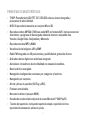 6
6
-
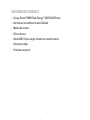 7
7
-
 8
8
-
 9
9
-
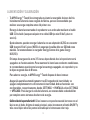 10
10
-
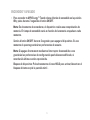 11
11
-
 12
12
-
 13
13
-
 14
14
-
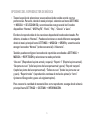 15
15
-
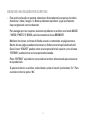 16
16
-
 17
17
-
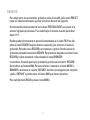 18
18
-
 19
19
-
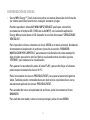 20
20
-
 21
21
-
 22
22
-
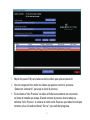 23
23
-
 24
24
-
 25
25
-
 26
26
-
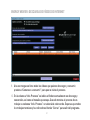 27
27
-
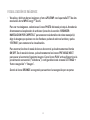 28
28
-
 29
29
-
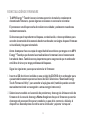 30
30
-
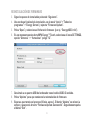 31
31
-
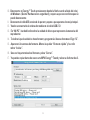 32
32
-
 33
33
-
 34
34
-
 35
35
-
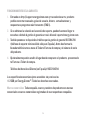 36
36
-
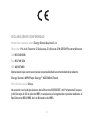 37
37
-
 38
38
-
 39
39
-
 40
40
-
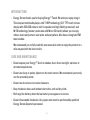 41
41
-
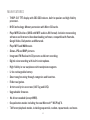 42
42
-
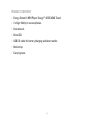 43
43
-
 44
44
-
 45
45
-
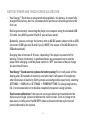 46
46
-
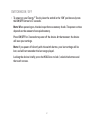 47
47
-
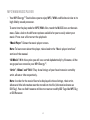 48
48
-
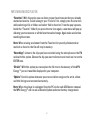 49
49
-
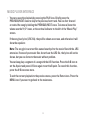 50
50
-
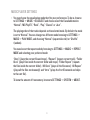 51
51
-
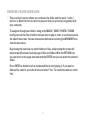 52
52
-
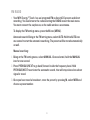 53
53
-
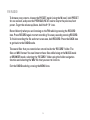 54
54
-
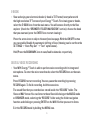 55
55
-
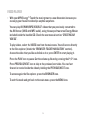 56
56
-
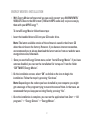 57
57
-
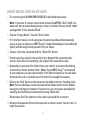 58
58
-
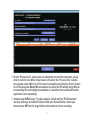 59
59
-
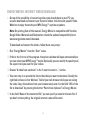 60
60
-
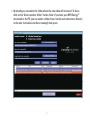 61
61
-
 62
62
-
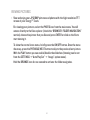 63
63
-
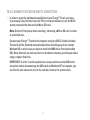 64
64
-
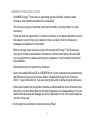 65
65
-
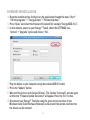 66
66
-
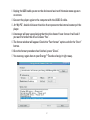 67
67
-
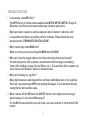 68
68
-
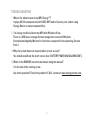 69
69
-
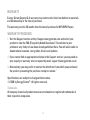 70
70
-
 71
71
-
 72
72
-
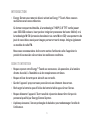 73
73
-
 74
74
-
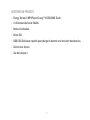 75
75
-
 76
76
-
 77
77
-
 78
78
-
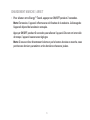 79
79
-
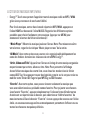 80
80
-
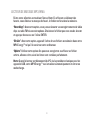 81
81
-
 82
82
-
 83
83
-
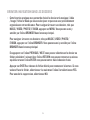 84
84
-
 85
85
-
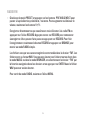 86
86
-
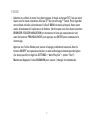 87
87
-
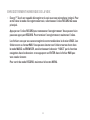 88
88
-
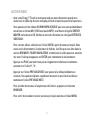 89
89
-
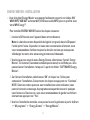 90
90
-
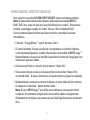 91
91
-
 92
92
-
 93
93
-
 94
94
-
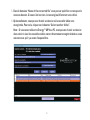 95
95
-
 96
96
-
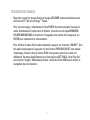 97
97
-
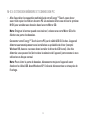 98
98
-
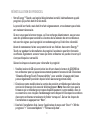 99
99
-
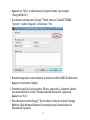 100
100
-
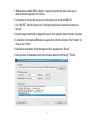 101
101
-
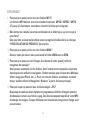 102
102
-
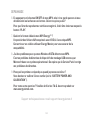 103
103
-
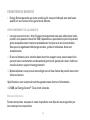 104
104
-
 105
105
-
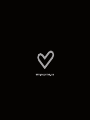 106
106
ENERGY SISTEM 4020 Touch Manual de usuario
- Categoría
- Reproductores MP3 / MP4
- Tipo
- Manual de usuario
- Este manual también es adecuado para
en otros idiomas
- français: ENERGY SISTEM 4020 Touch Manuel utilisateur
- English: ENERGY SISTEM 4020 Touch User manual
Artículos relacionados
-
 ENERGY SISTEM 4020 Touch Manual de usuario
ENERGY SISTEM 4020 Touch Manual de usuario
-
 ENERGY SISTEM 2204 Manual de usuario
ENERGY SISTEM 2204 Manual de usuario
-
 ENERGY SISTEM 22 Series Manual de usuario
ENERGY SISTEM 22 Series Manual de usuario
-
 ENERGY SISTEM 2131 Manual de usuario
ENERGY SISTEM 2131 Manual de usuario
-
ENERGY SISTEM 22 Series Manual de usuario
-
 ENERGY SISTEM 2120 Manual de usuario
ENERGY SISTEM 2120 Manual de usuario
-
 ENERGY SISTEM Energy 3202 DUO FM-T Manual de usuario
ENERGY SISTEM Energy 3202 DUO FM-T Manual de usuario
-
 ENERGY SISTEM 3208 Duo FM-T Manual de usuario
ENERGY SISTEM 3208 Duo FM-T Manual de usuario
-
ENERGY SISTEM Energy 4208 Manual de usuario
-
 ENERGY SISTEM 4208 Touch Manual de usuario
ENERGY SISTEM 4208 Touch Manual de usuario